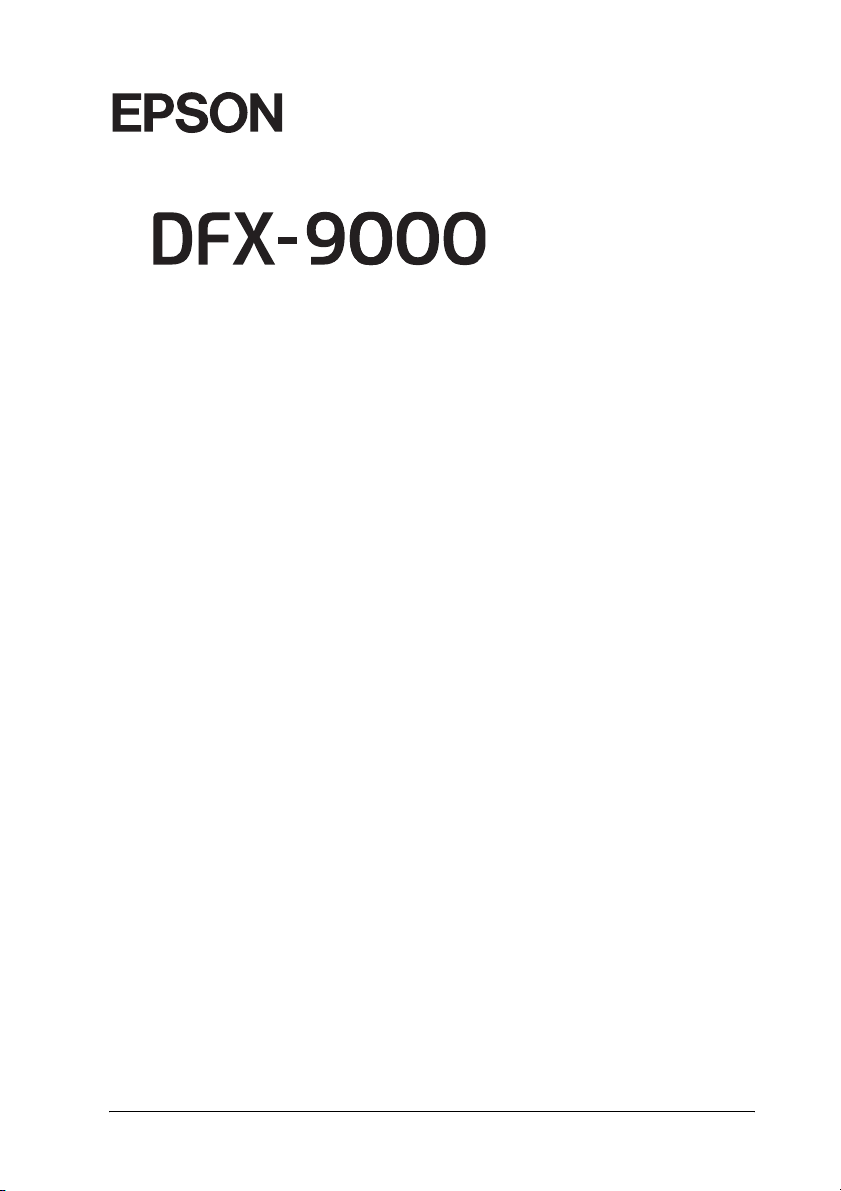
®
Stampante a impatto a 9 aghi
Nessuna parte di questa pubblicazione può essere riprodotta, memorizzata in sistemi
informatici o trasmessa in qualsiasi forma o con qualsiasi mezzo, elettronico, meccanico, con
fotocopie, registrazioni o altro mezzo, senza il consenso scritto di Seiko Epson Corporation.
Le informazioni qui contenute riguardano solo questa stampante Epson. Epson non è
responsabile per l’utilizzo di queste informazioni con altre stampanti.
Né Seiko Epson Corporation né suoi affiliati potranno essere ritenuti responsabili nei
confronti dell’acquirente di questo prodotto o verso terzi per danni, perdite, costi o spese
sostenuti o subiti dall’acquirente o da terzi in conseguenza di: incidenti, cattivo uso o abuso
di questo prodotto o modifiche, riparazioni o alterazioni non autorizzate effettuate sullo
stesso o (esclusi gli Stati Uniti) la mancata stretta osservanza delle istruzioni operative e di
manutenzione di Seiko Epson Corporation.
Seiko Epson Corporation non è responsabile per danni o problemi originati dall’uso di
opzioni o materiali di consumo altri da quelli designati come prodotti originali Epson o
prodotti approvati Epson da parte di Seiko Epson Corporation.
®
EPSON
Microsoft
IBM
Avviso generale: Gli altri nomi di prodotto qui riportati sono utilizzati solo a scopo identificativo e
possono essere marchi dei loro rispettivi proprietari. Epson non rivendica alcun diritto su detti marchi.
Copyright © 2005 Seiko Epson Corporation. Tutti i diritti riservati.
ed EPSON ESC/P® sono marchi registrati di Seiko Epson Corporation.
®
, Windows® e Windows NT® sono marchi registrati di Microsoft Corporation.
®
è un marchio registrato di International Business Machines Corporation.
Guida di riferimento

Sommario
Capitolo 1 Avvertenze per la sicurezza
Convenzioni usate nel manuale. . . . . . . . . . . . . . . . . . . . . . . . . . . . . . 6
Simbolo di attenzione per parti calde . . . . . . . . . . . . . . . . . . . . . . . . . 6
Avvertenze importanti per la sicurezza . . . . . . . . . . . . . . . . . . . . . . . 7
Capitolo 2 Gestione della carta
Utilizzo del sistema a due trattori . . . . . . . . . . . . . . . . . . . . . . . . . . . 12
Posizionamento della carta . . . . . . . . . . . . . . . . . . . . . . . . . . . . 13
I tipi di carta che è possibile utilizzare. . . . . . . . . . . . . . . . . . . 14
Caricamento della carta sul trattore anteriore . . . . . . . . . . . . . . . . . 14
Caricamento della carta sul trattore posteriore . . . . . . . . . . . . . . . . 22
Regolazione della posizione della carta . . . . . . . . . . . . . . . . . . . . . . 29
Regolazione della posizione di inizio modulo . . . . . . . . . . . . 29
Regolazione della posizione di stampa . . . . . . . . . . . . . . . . . . 32
Regolazione della posizione dell’etichetta. . . . . . . . . . . . . . . . 33
Rimozione a strappo delle pagine stampate . . . . . . . . . . . . . . . . . . 34
Utilizzo del tasto Tear Off . . . . . . . . . . . . . . . . . . . . . . . . . . . . . 35
Regolazione della posizione di strappo. . . . . . . . . . . . . . . . . . 35
Passaggio fra trattori anteriore e posteriore. . . . . . . . . . . . . . . . . . . 38
Sostituzione della carta . . . . . . . . . . . . . . . . . . . . . . . . . . . . . . . . . . . . 40
Stampa su moduli multistrato ed etichette. . . . . . . . . . . . . . . . . . . . 42
Uso dei moduli multistrato . . . . . . . . . . . . . . . . . . . . . . . . . . . . 43
Uso delle etichette . . . . . . . . . . . . . . . . . . . . . . . . . . . . . . . . . . . . 45
Capitolo 3 Software della stampante
Informazioni sul software della stampante . . . . . . . . . . . . . . . . . . . 46
Uso del driver della stampante con Windows Me, 98 e 95 . . . . . . 47
Accesso al driver della stampante dalle applicazioni
Windows . . . . . . . . . . . . . . . . . . . . . . . . . . . . . . . . . . . . . . . . . 48
2
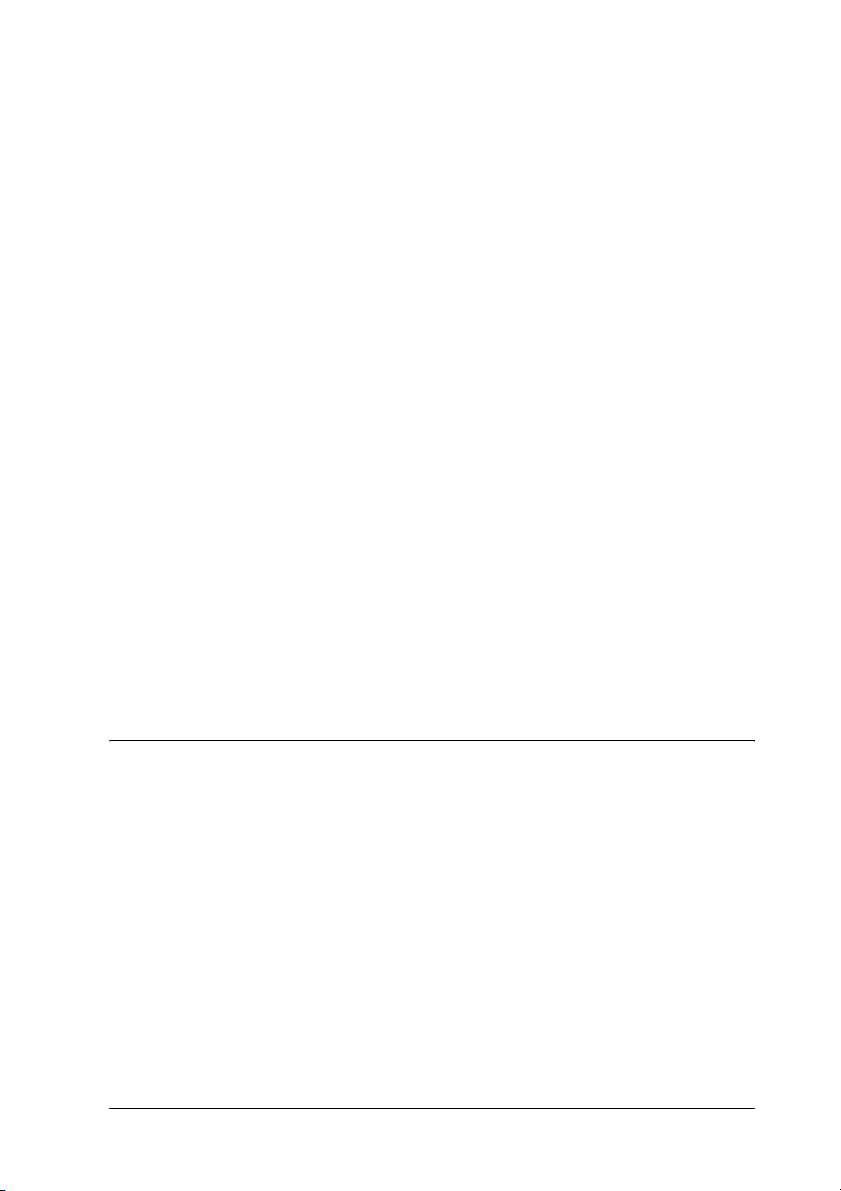
Accesso al driver della stampante dal menu Start . . . . . . . . .50
Modifica delle impostazioni del driver della stampante . . . .51
Uso del driver della stampante con Windows XP, 2000 e
Windows NT 4.0 . . . . . . . . . . . . . . . . . . . . . . . . . . . . . . . . . . . . . . . .52
Accesso al driver della stampante dalle applicazioni
Windows . . . . . . . . . . . . . . . . . . . . . . . . . . . . . . . . . . . . . . . . . .53
Accesso al driver della stampante dal menu Start . . . . . . . . .55
Modifica delle impostazioni del driver della stampante . . . .58
Panoramica sulle impostazioni del driver della stampante . . . . . .59
Uso di EPSON Status Monitor 3 . . . . . . . . . . . . . . . . . . . . . . . . . . . . .62
Impostazione di EPSON Status Monitor 3 . . . . . . . . . . . . . . . .63
Accesso a EPSON Status Monitor 3. . . . . . . . . . . . . . . . . . . . . .65
Installazione di EPSON Status Monitor 3. . . . . . . . . . . . . . . . .66
Configurazione della stampante in rete. . . . . . . . . . . . . . . . . . . . . . .67
Condivisione della stampante . . . . . . . . . . . . . . . . . . . . . . . . . .67
Configurazione della stampante come stampante
condivisa . . . . . . . . . . . . . . . . . . . . . . . . . . . . . . . . . . . . . . . . . .68
Impostazione per i client. . . . . . . . . . . . . . . . . . . . . . . . . . . . . . .73
Installazione del driver della stampante dal CD . . . . . . . . . . .81
Annullamento della stampa. . . . . . . . . . . . . . . . . . . . . . . . . . . . . . . . .83
Disinstallazione del software della stampante . . . . . . . . . . . . . . . . .84
Disinstallazione del driver della stampante e di
EPSON Status Monitor 3. . . . . . . . . . . . . . . . . . . . . . . . . . . . .84
Capitolo 4 Pannello di controllo
Tasti e indicatori luminosi . . . . . . . . . . . . . . . . . . . . . . . . . . . . . . . . . .89
Selezione di un font e di un passo. . . . . . . . . . . . . . . . . . . . . . . . . . . .94
Informazioni sulle impostazioni della stampante . . . . . . . . . . . . . .95
Apprendimento delle impostazioni della stampante . . . . . . .95
Modifica delle impostazioni della stampante . . . . . . . . . . . .108
Modalità di blocco. . . . . . . . . . . . . . . . . . . . . . . . . . . . . . . . . . . . . . . .112
Attivazione e disattivazione della modalità di blocco . . . . .113
3
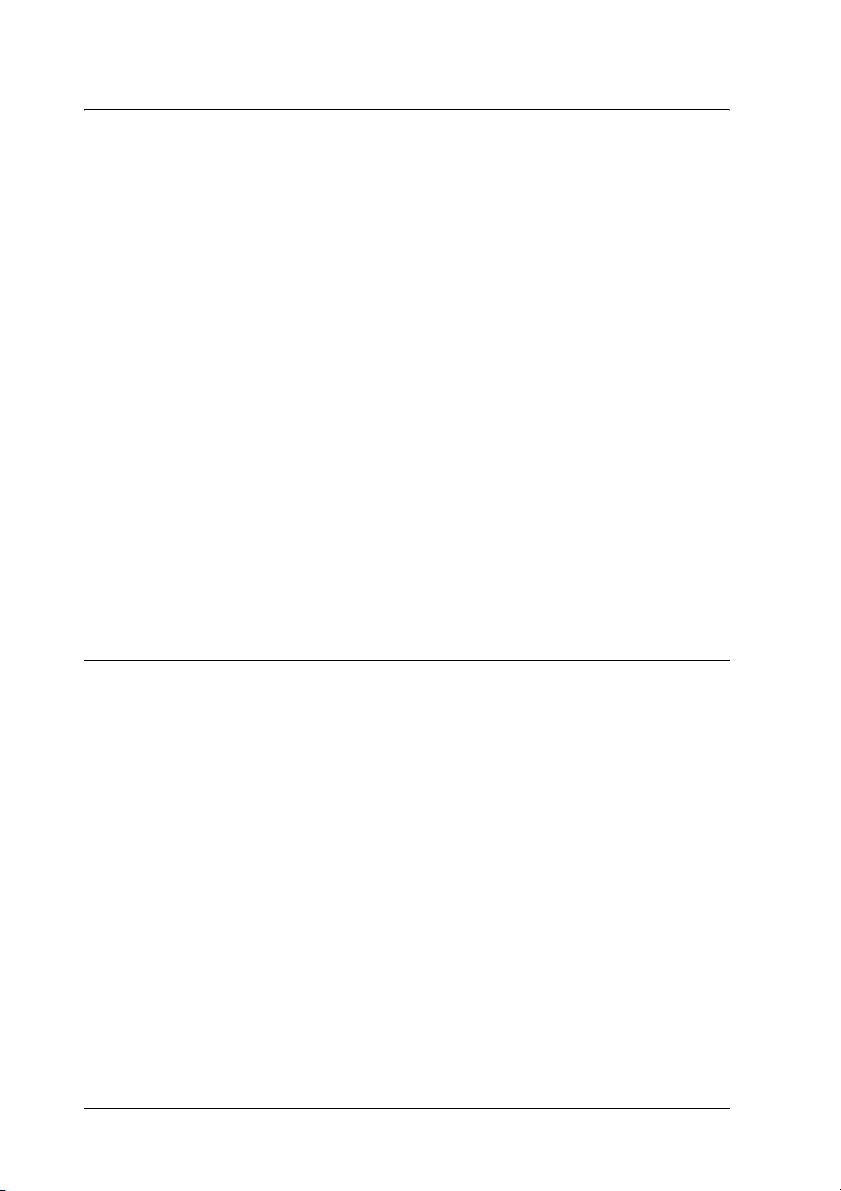
Capitolo 5 Risoluzione dei problemi
Individuazione del problema . . . . . . . . . . . . . . . . . . . . . . . . . . . . . . 114
Uso degli indicatori di errore . . . . . . . . . . . . . . . . . . . . . . . . . 115
EPSON Status Monitor 3 . . . . . . . . . . . . . . . . . . . . . . . . . . . . . 117
Stampa del test automatico . . . . . . . . . . . . . . . . . . . . . . . . . . . 118
Stampa di un dump esadecimale . . . . . . . . . . . . . . . . . . . . . . 119
Problemi e soluzioni. . . . . . . . . . . . . . . . . . . . . . . . . . . . . . . . . . . . . . 121
Problemi di alimentazione elettrica . . . . . . . . . . . . . . . . . . . . 122
Problemi di caricamento o alimentazione della carta . . . . . 123
Problemi relativi alla posizione di stampa . . . . . . . . . . . . . . 125
Problemi di stampa o di qualità di stampa . . . . . . . . . . . . . . 128
Problemi relativi all’uso di accessori opzionali . . . . . . . . . . 133
Problemi di rete . . . . . . . . . . . . . . . . . . . . . . . . . . . . . . . . . . . . . 135
Correzione dei problemi USB. . . . . . . . . . . . . . . . . . . . . . . . . . . . . . 136
Rimozione degli inceppamenti della carta. . . . . . . . . . . . . . . . . . . 140
Allineamento delle linee verticali dello stampato. . . . . . . . . . . . . 140
Annullamento della stampa . . . . . . . . . . . . . . . . . . . . . . . . . . . . . . . 142
Per contattare l’Assistenza clienti . . . . . . . . . . . . . . . . . . . . . . . . . . 143
Sito Web del Supporto tecnico . . . . . . . . . . . . . . . . . . . . . . . . . . . . . 144
Capitolo 6 Accessori opzionali e materiali di consumo
Cartuccia del nastro . . . . . . . . . . . . . . . . . . . . . . . . . . . . . . . . . . . . . . 145
Cartuccia del nastro originale Epson . . . . . . . . . . . . . . . . . . . 145
Sostituzione della cartuccia del nastro . . . . . . . . . . . . . . . . . . . . . . 145
Uso del trattore di traino. . . . . . . . . . . . . . . . . . . . . . . . . . . . . . . . . . 150
Installazione del trattore di traino . . . . . . . . . . . . . . . . . . . . . 150
Uso del trattore di traino con il trattore anteriore . . . . . . . . 153
Uso del trattore di traino con il trattore posteriore . . . . . . . 157
Rimozione del trattore di traino . . . . . . . . . . . . . . . . . . . . . . . 159
Uso della taglierina di perforazione . . . . . . . . . . . . . . . . . . . . . . . . 161
Installazione della taglierina di perforazione . . . . . . . . . . . . 162
Installazione del vassoio di uscita carta perforata e
dell’apposito accessorio. . . . . . . . . . . . . . . . . . . . . . . . . . . . 165
Gestione della carta. . . . . . . . . . . . . . . . . . . . . . . . . . . . . . . . . . 167
Rimozione della taglierina di perforazione. . . . . . . . . . . . . . 169
Schede d’interfaccia . . . . . . . . . . . . . . . . . . . . . . . . . . . . . . . . . . . . . . 173
4
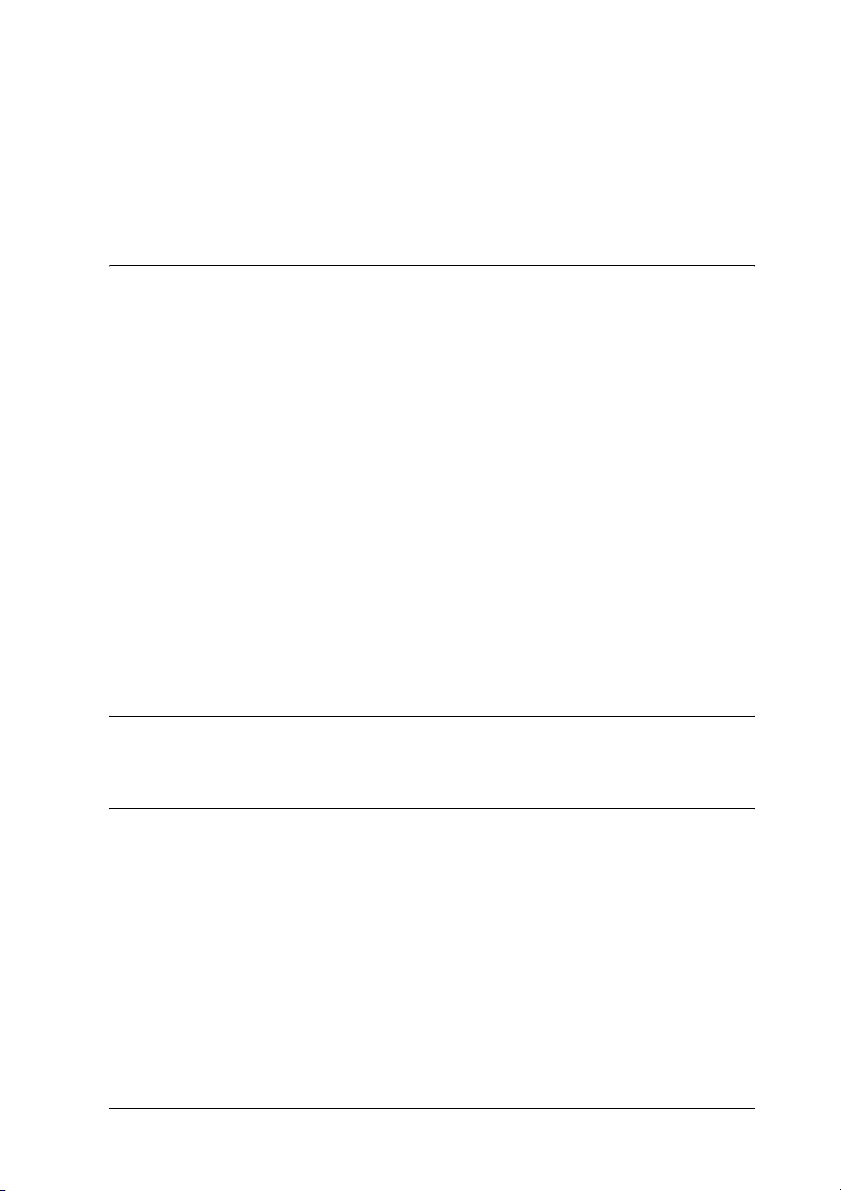
Installazione di una scheda d’interfaccia . . . . . . . . . . . . . . . .174
Uso di una scheda di interfaccia. . . . . . . . . . . . . . . . . . . . . . . .176
Server di stampa . . . . . . . . . . . . . . . . . . . . . . . . . . . . . . . . . . . . . . . . .177
Impostazione dell’indirizzo IP dal pannello di controllo. . .177
Appendice A Informazioni sul prodotto
Parti della stampante . . . . . . . . . . . . . . . . . . . . . . . . . . . . . . . . . . . . .179
Specifiche della stampante. . . . . . . . . . . . . . . . . . . . . . . . . . . . . . . . .182
Specifiche meccaniche . . . . . . . . . . . . . . . . . . . . . . . . . . . . . . . .182
Specifiche elettroniche. . . . . . . . . . . . . . . . . . . . . . . . . . . . . . . .184
Specifiche elettriche . . . . . . . . . . . . . . . . . . . . . . . . . . . . . . . . . .186
Specifiche ambientali . . . . . . . . . . . . . . . . . . . . . . . . . . . . . . . . .187
Carta . . . . . . . . . . . . . . . . . . . . . . . . . . . . . . . . . . . . . . . . . . . . . . .187
Area stampabile . . . . . . . . . . . . . . . . . . . . . . . . . . . . . . . . . . . . .197
Elenco dei comandi . . . . . . . . . . . . . . . . . . . . . . . . . . . . . . . . . . . . . . .200
Codici di controllo EPSON ESC/P . . . . . . . . . . . . . . . . . . . . .200
Codici di controllo in emulazione IBM PPDS . . . . . . . . . . . .201
Standard e approvazioni . . . . . . . . . . . . . . . . . . . . . . . . . . . . . . . . . .203
Pulizia della stampante. . . . . . . . . . . . . . . . . . . . . . . . . . . . . . . . . . . .204
Trasporto della stampante . . . . . . . . . . . . . . . . . . . . . . . . . . . . . . . . .205
Glossario
Indice
5
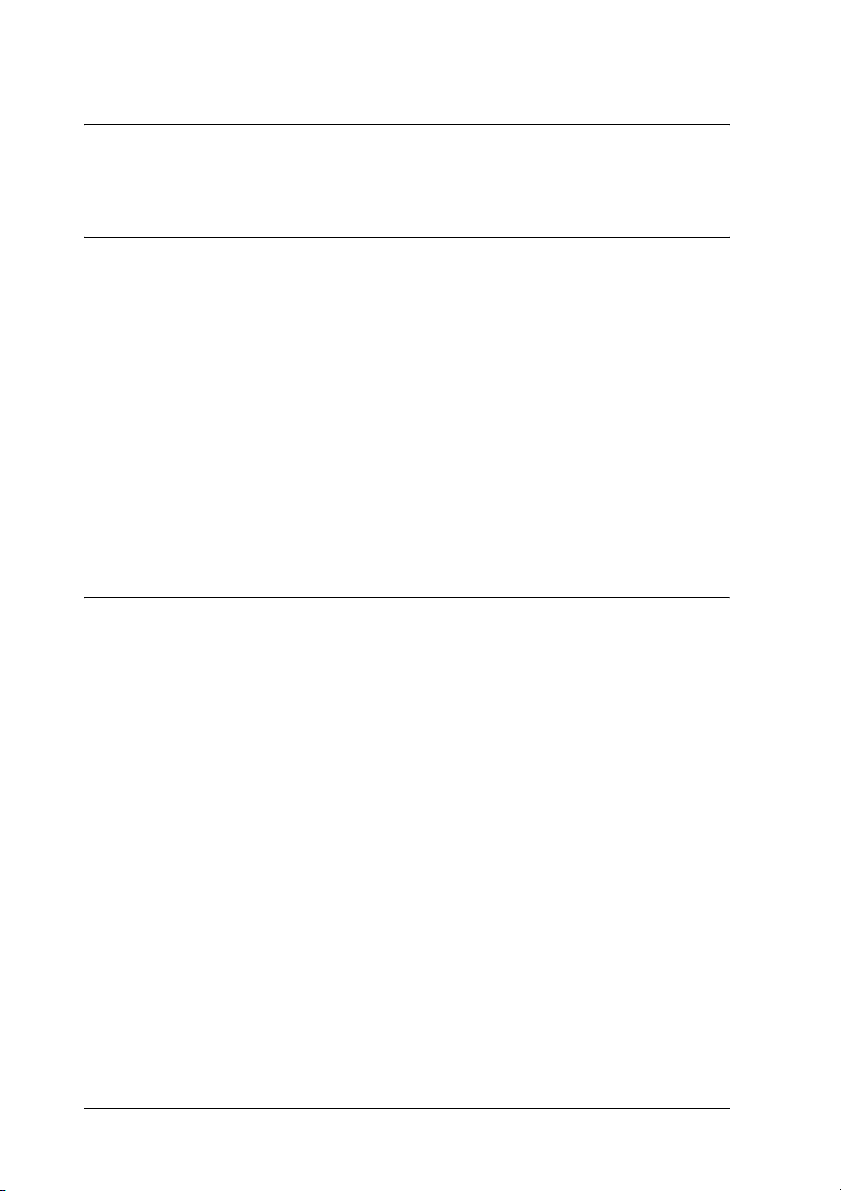
Capitolo 1
Avvertenze per la sicurezza
Convenzioni usate nel manuale
Avvertenze
Osservare attentamente per evitare danni personali.
w
Attenzione
Osservare attentamente per evitare danni alle apparecchiature.
c
Note
Contengono informazioni importanti e suggerimenti utili sul
funzionamento della stampante.
Simbolo di attenzione per parti calde
Questo simbolo è posizionato sulla testina di stampa
K
6 Avvertenze per la sicurezza
a indicare la presenza di possibili temperature elevate.
Non toccare mai tale parte se la stampante ha appena
finito di stampare. Lasciare che si raffreddi per
qualche minuto prima di toccarla.
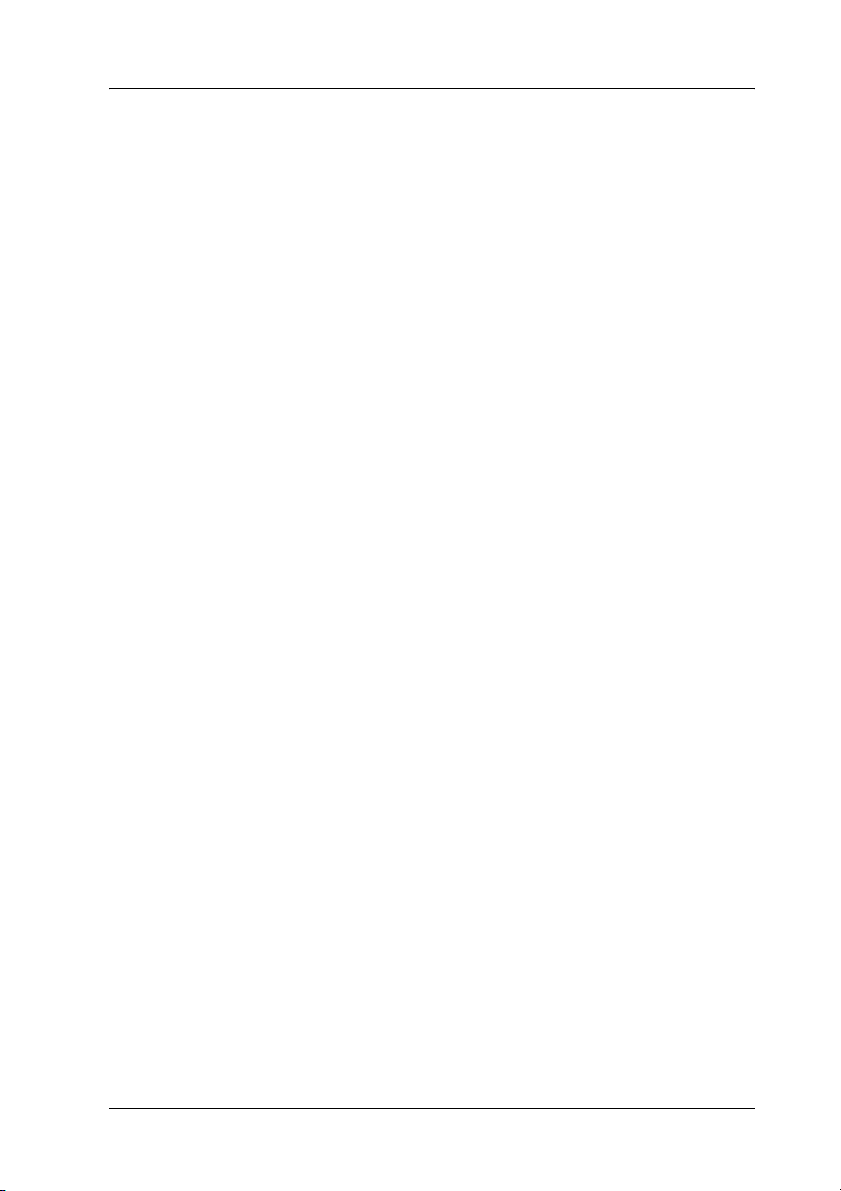
Avvertenze importanti per la sicurezza
Prima di utilizzare la stampante, leggere tutte le istruzioni di
sicurezza fornite. Attenersi inoltre a tutte le avvertenze e
istruzioni indicate sulla stampante.
1
1
Durante l’installazione della stampante
❏ Poiché la stampante pesa circa 34 kg, non sollevarla o
trasportarla da soli. Sono richieste due persone per
trasportarla tenendola dal fondo.
❏ Non appoggiare la stampante su superfici instabili o vicino a
termosifoni o fonti di calore.
❏ Collocare la stampante su una superficie piana. La stampante
non funzionerà correttamente se è in posizione inclinata.
❏ Non collocare questo prodotto su una superficie morbida e
instabile quale un letto o un divano oppure in aree racchiuse
e ridotte, in quanto ciò riduce la ventilazione.
❏ Non ostruire o coprire le fessure e le aperture del telaio della
stampante; non inserire oggetti in tali aperture.
❏ Usare esclusivamente il tipo di alimentazione elettrica
indicato sulla targhetta della stampante. Se non si è certi delle
specifiche relative all’alimentazione elettrica nella propria
area, contattare la società elettrica locale o il rivenditore locale.
❏ Collegare tutte le apparecchiature a prese elettriche dotate di
messa a terra. Evitare l’uso di prese che si trovano sullo stesso
circuito di fotocopiatrici o sistemi di aerazione che si
accendono e spengono regolarmente.
❏ Non usare un cavo di alimentazione danneggiato o logoro.
1
1
1
1
1
1
1
1
1
❏ Il cavo di alimentazione deve essere disposto in modo da
evitare abrasioni, tagli, logoramento, piegamenti,
attorcigliamenti e altri danni.
Avvertenze per la sicurezza 7
1
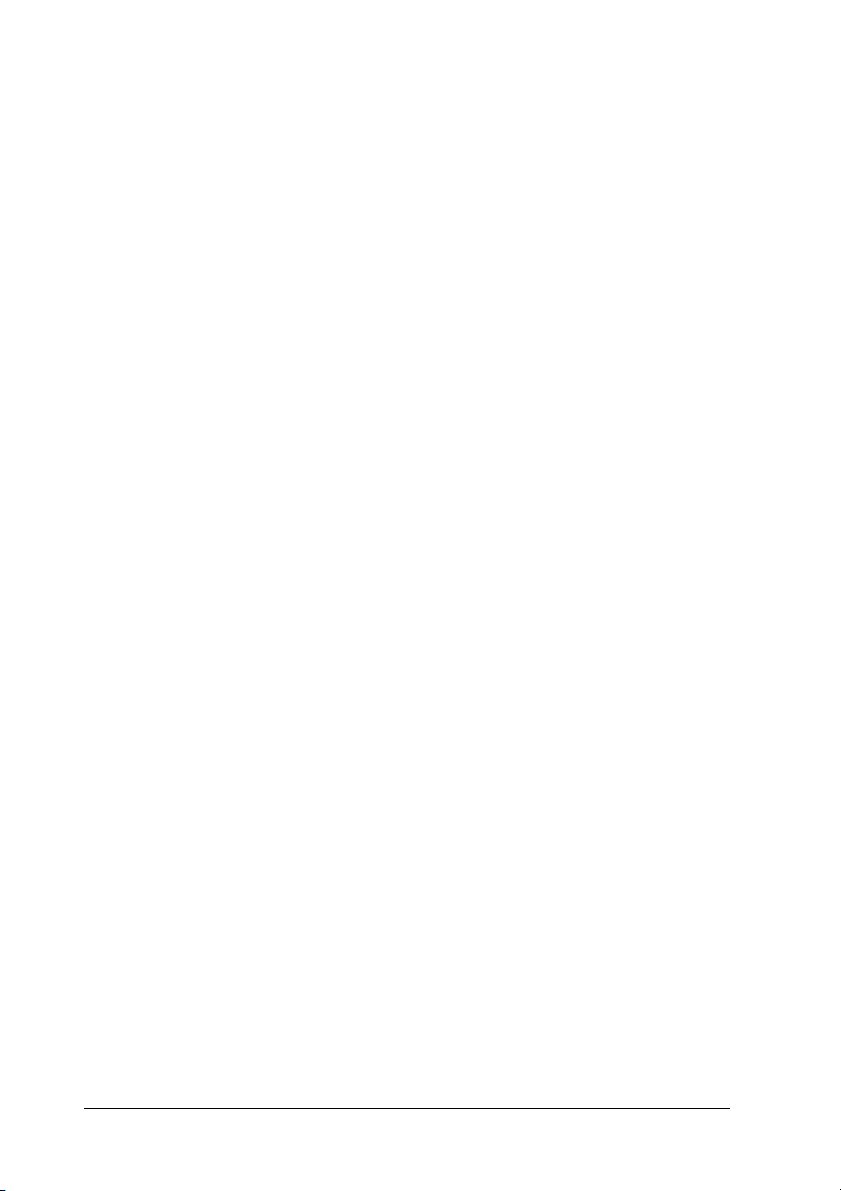
❏ Se si collega la stampante tramite un cavo di prolunga,
assicurarsi che l’amperaggio totale dei dispositivi collegati
non sia superiore a quello supportato dal cavo. Assicurarsi
inoltre che l’amperaggio totale di tutti i dispositivi collegati
alla presa elettrica non sia superiore al livello massimo
consentito.
❏ Utilizzare esclusivamente il cavo di alimentazione fornito con
questo prodotto. L’uso di un altro cavo può provocare rischi
di incendio o scossa elettrica.
❏ Il cavo di alimentazione di questo prodotto deve essere
utilizzato esclusivamente con questo prodotto. L’uso con altre
apparecchiature può provocare rischi di incendio o scossa
elettrica.
Quando si effettua la manutenzione della stampante
❏ Prima di pulire la stampante, staccare il cavo di alimentazione
e quindi utilizzare esclusivamente un panno umido.
❏ Evitare di versare liquidi sulla stampante.
❏ Salvo laddove espressamente descritto in questo manuale,
non tentare di effettuare interventi di manutenzione sulla
stampante da soli.
❏ Scollegare la stampante e rivolgersi al servizio di assistenza
se si verifica una delle seguenti condizioni:
i. il cavo di alimentazione o la spina sono danneggiati;
ii. è entrato del liquido nella stampante;
iii. la stampante è caduta o il telaio è danneggiato;
iv. la stampante non funziona normalmente o mostra
evidenti cambiamenti delle prestazioni.
8 Avvertenze per la sicurezza
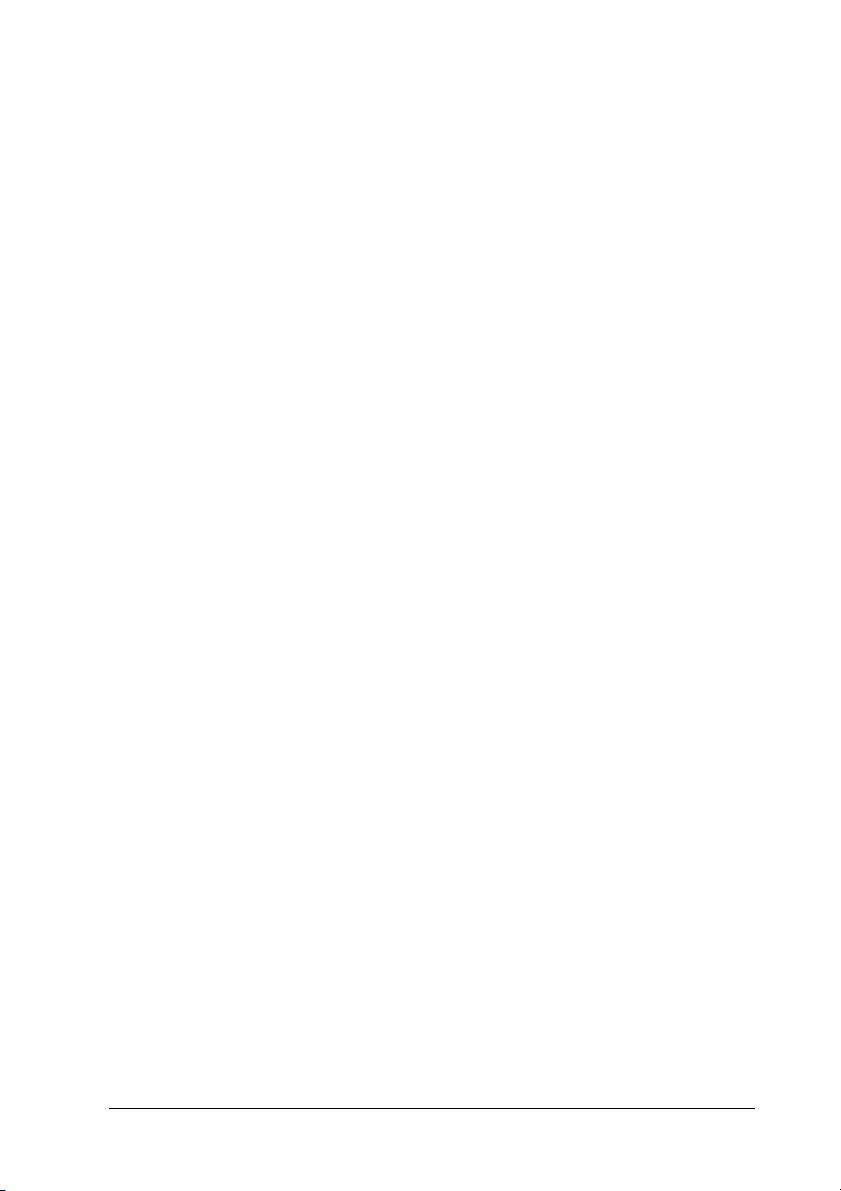
❏ Regolare esclusivamente i controlli che vengono descritti
nelle istruzioni d’uso.
❏ Se si intende utilizzare la stampante in Germania, osservare
la seguente avvertenza:
Per fornire a questa stampante un’adeguata protezione da
cortocircuiti e sovracorrente, l’impianto dell’edificio deve
essere protetto con un interruttore automatico da 16 Amp.
Quando si usa la carta
❏ Non alimentare all’indietro le etichette utilizzando il tasto
Micro Feedd. L’alimentazione all’indietro può comportare
il distacco delle etichette dalla superficie di rivestimento e
causare un inceppamento della carta.
1
1
1
1
1
❏ Poiché le etichette sono sensibili alla temperatura e
all’umidità, utilizzarle soltanto entro i limiti di
funzionamento normali descritti di seguito:
Temperatura Da 15 a 25°C (da 59 a 77°F)
Umidità Dal 30 al 60% di umidità relativa
❏ Non lasciare le etichette caricate nella stampante tra un lavoro
e l’altro, in quanto potrebbero arricciarsi attorno alla platina
e incepparsi quando si riprende la stampa.
❏ Non caricare carta arricciata o piegata.
1
1
1
1
1
1
1
Avvertenze per la sicurezza 9
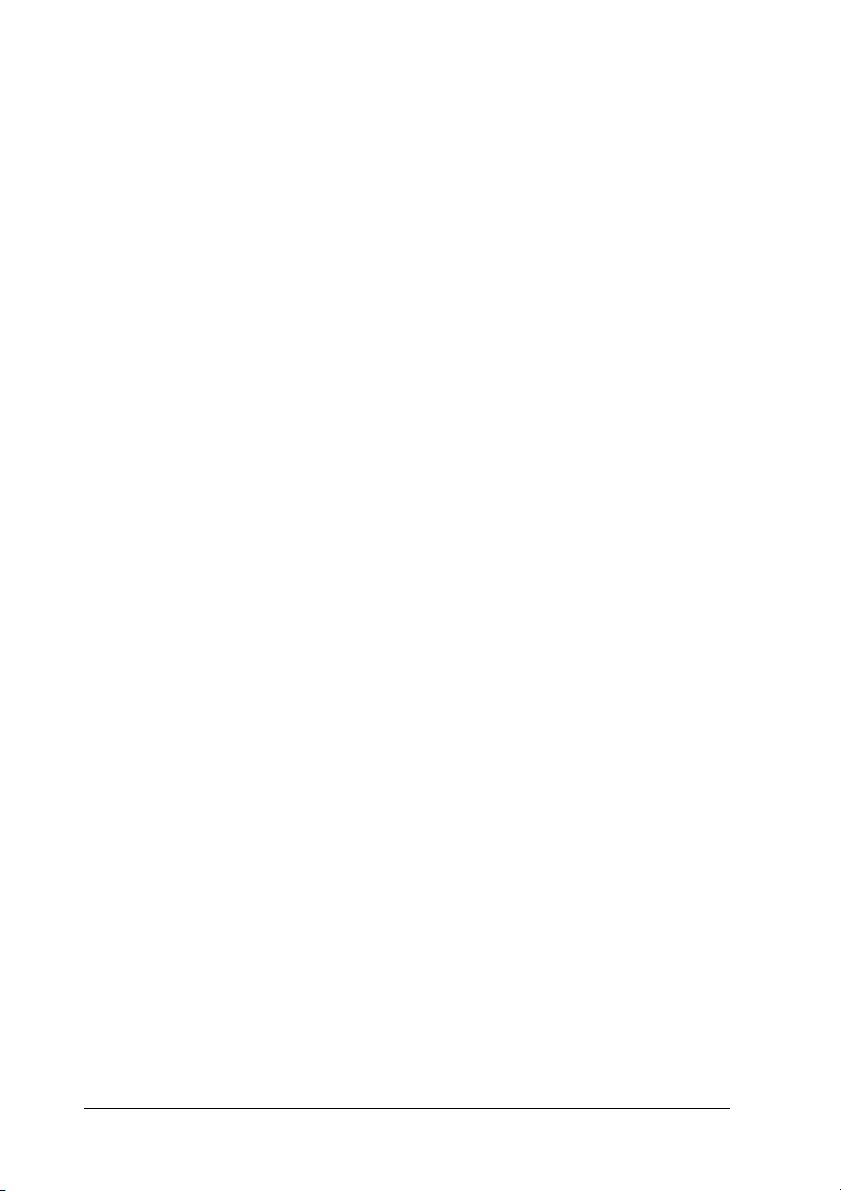
Quando si aziona la stampante
❏ Regolare esclusivamente i controlli che vengono descritti
nella documentazione utente. Una regolazione non
appropriata di altri controlli può comportare danni che
richiedono interventi di assistenza prolungati da parte di
personale tecnico.
❏ Ogni volta che la stampante viene spenta, attendere almeno
cinque secondi prima di riaccenderla per evitare di
danneggiarla.
❏ Non spegnere la stampante durante la fase di stampa del test
automatico. Premere sempre il tasto Pause per interrompere
la stampa e quindi spegnere la stampante.
❏ Non spegnere la stampante durante la fase di stampa del
dump esadecimale. Premere sempre il tasto Pause per
interrompere la stampa e quindi spegnere la stampante.
❏ Non ricollegare il cavo a una presa di corrente con tensione
diversa da quella della stampante.
❏ Non sostituire mai da soli la testina di stampa; altrimenti, la
stampante potrebbe risultare danneggiata. Inoltre, quando
viene sostituita la testina di stampa, devono essere controllate
altre parti della stampante.
❏ Al fine di sostituire la cartuccia del nastro, occorre spostare
manualmente la testina di stampa. Se la stampante è stata
utilizzata qualche attimo prima, la testina di stampa potrebbe
risultare calda; attendere che si raffreddi per alcuni minuti
prima di toccarla.
10 Avvertenze per la sicurezza
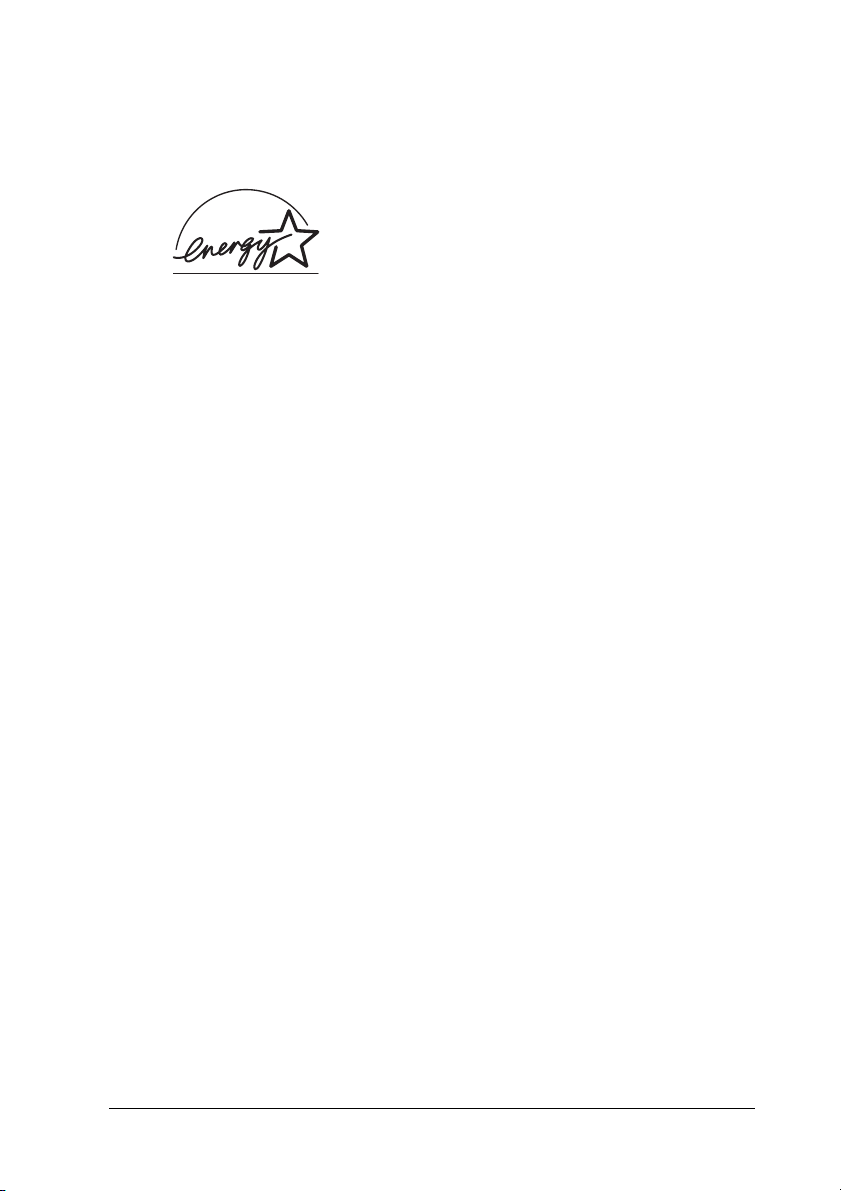
Conformità ENERGY STAR
®
1
In qualità di partner
Epson ha determinato che questo
prodotto è conforme alle specifiche
ENERGY STAR
energetico.
L’International ENERGY STAR® Office Equipment program è un
programma di collaborazione volontaria con le industrie di
computer e di apparecchiature per ufficio che promuove
l’introduzione di personal computer, monitor, fax, fotocopiatrici,
scanner e dispositivi multifunzione con funzioni di risparmio
energetico nel tentativo di ridurre l’inquinamento atmosferico
causato dalla produzione di energia elettrica. I relativi standard
e loghi sono uniformi tra i paesi partecipanti.
ENERGY STAR
®
per il risparmio
®
,
1
1
1
1
1
1
1
Avvertenze per la sicurezza 11
1
1
1
1
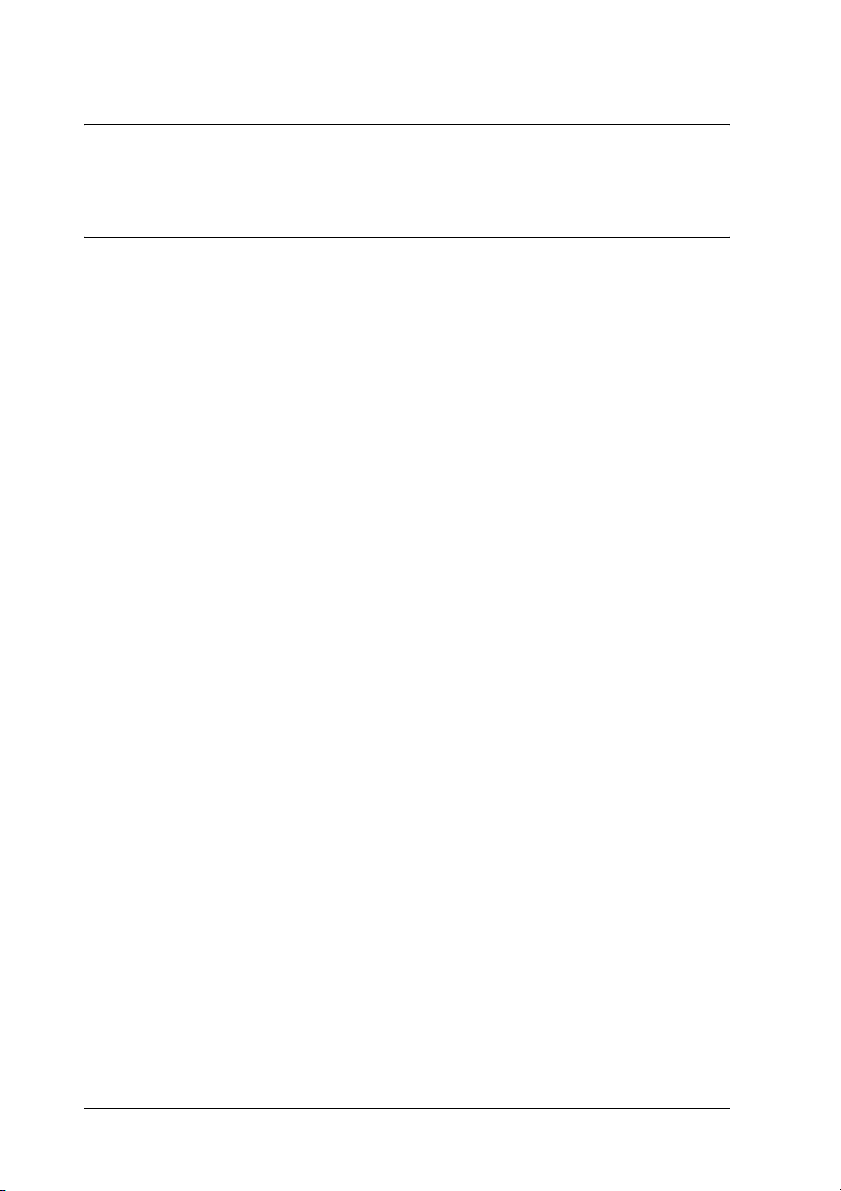
Capitolo 2
Gestione della carta
Utilizzo del sistema a due trattori
Il sistema di gestione carta della stampante è costituito da un
trattore di spinta anteriore e uno posteriore. Entrambi i trattori
sono semplici da caricare e facilmente gestibili ed entrambi
funzionano con un’ampia varietà di tipi di carta che comprende
etichette e moduli multistrato.
Quando, nella modalità SelecType, l’impostazione dello spessore
è su Auto, la stampante si regola automaticamente rispetto allo
spessore della carta caricata. Per informazioni dettagliate, vedere
“Modalità SelecType” a pagina 95.
È possibile stampare con carta su modulo continuo di ampiezza
variabile da 3 pollici (76,2 mm) a 16,5 pollici (419,1 mm). La
stampante riconosce automaticamente la larghezza della carta.
Quando si utilizzano più di due tipi di carta, caricare la carta
utilizzata più frequentemente sul trattore anteriore. Il trattore
anteriore, essendo più facilmente raggiungibile, risulterà
disponibile per la carta che si cambia con maggiore frequenza.
Nota:
❏ Prima di utilizzare della carta qualsiasi, controllare che corrisponda
alle specifiche riportate in questo manuale. Per informazioni
dettagliate, vedere “Carta” a pagina 187. Assicurarsi inoltre che la
carta presenti un bordo diritto.
❏ Se la carta su modulo continuo non viene mossa dai trascinatori (ad
esempio l’ultima pagina), la carta potrebbe non venire alimentata in
modo corretto.
12 Gestione della carta
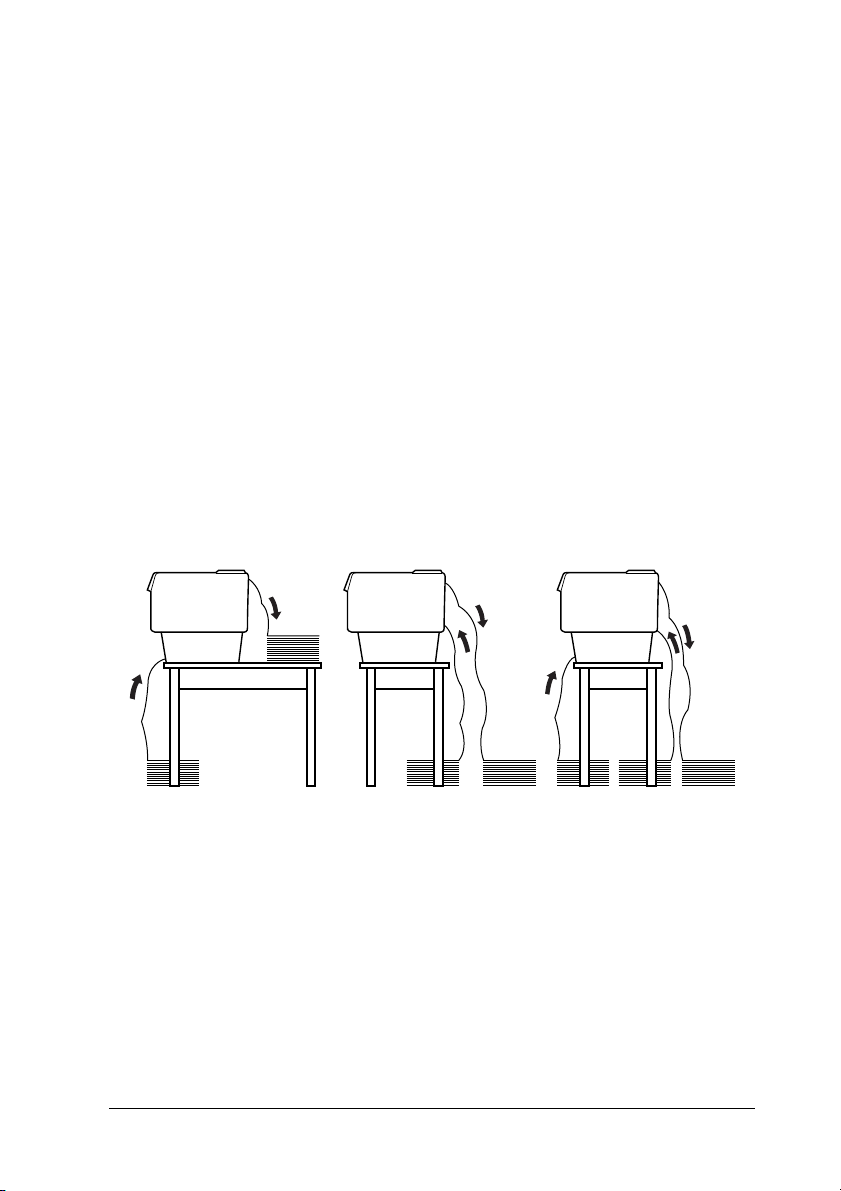
❏ Quando è installata la taglierina di perforazione opzionale
(#C81507X), la larghezza dell’area di stampa va da 4 pollici
(101,6 mm) a 16 pollici (406,4 mm).
2
Posizionamento della carta
Poiché è possibile caricare carta su modulo continuo sia sulla
parte anteriore che posteriore della stampante, assicurarsi di
lasciare lo spazio necessario per posizionare le due risme della
carta nuova e la risma della carta stampata. Assicurarsi di
allineare l’origine della carta alla carta caricata nel trattore, in
modo da ottenere una alimentazione uniforme nella stampante.
La figura che segue mostra tre modi possibili di posizionare la
stampante e la carta: con il trattore anteriore caricato, con il
trattore posteriore caricato e con entrambi i trattori caricati.
2
2
2
2
2
2
2
2
Nota:
❏ Quando si carica la carta dalla parte anteriore della stampante,
assicurarsi di posizionare la carta in un modo che risulti più bassa
rispetto a dove è collocata la stampante. Il posizionamento della carta
allo stesso livello o ad un livello superiore rispetto alla stampante
può causare l’inceppamento della carta.
❏ Assicurarsi che la risma delle pagine stampate non interferisca con
l’origine della carta del trattore posteriore.
Gestione della carta 13
2
2
2
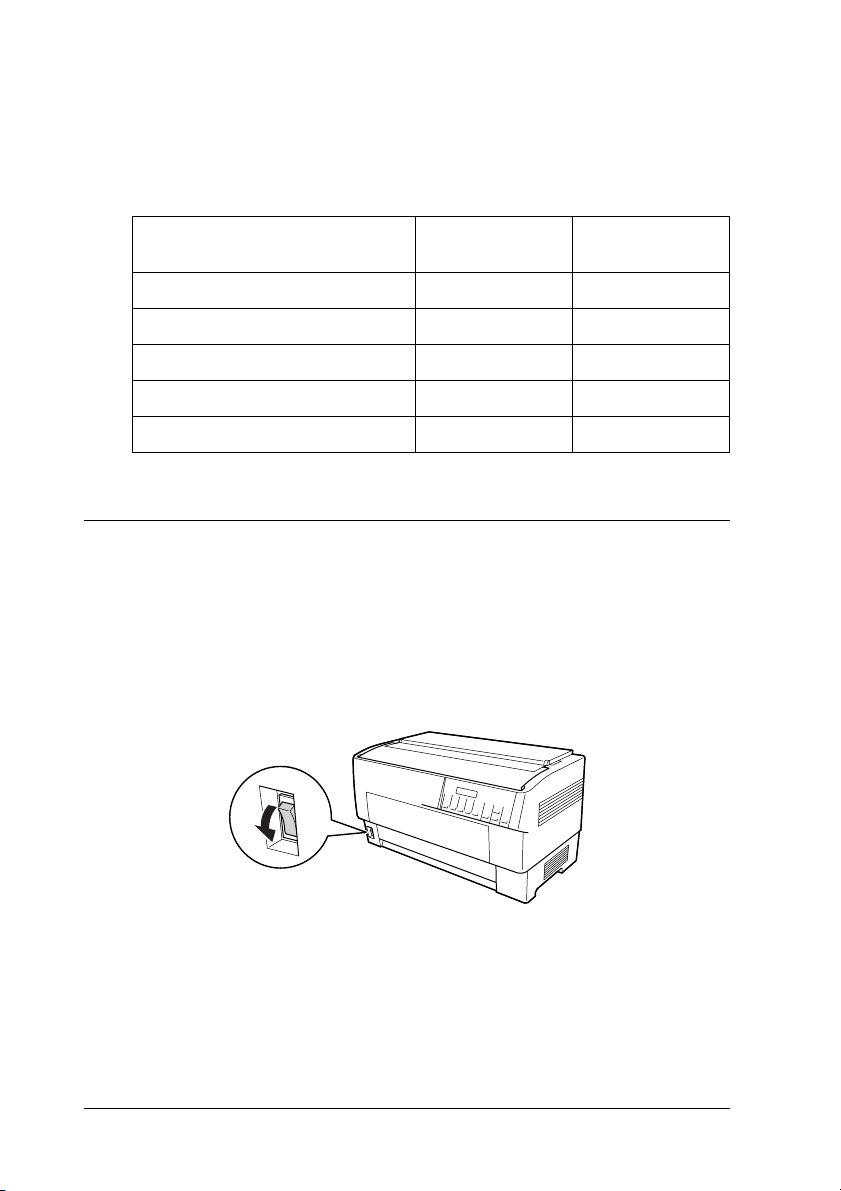
I tipi di carta che è possibile utilizzare
È possibile utilizzare i tipi di carta su modulo continuo elencati
di seguito.
Tipi di carta su modulo continuo Trattore
anteriore
Foglio singolo disponibile disponibile
Multistrato disponibile disponibile
Etichette disponibile disponibile
Moduli continui con etichette disponibile disponibile
Moduli multistrato sovrapposti disponibile disponibile
Trattore
posteriore
Caricamento della carta sul trattore anteriore
Per caricare la carta sul trattore anteriore, effettuare i passaggi che
seguono:
1. Spegnere la stampante.
14 Gestione della carta
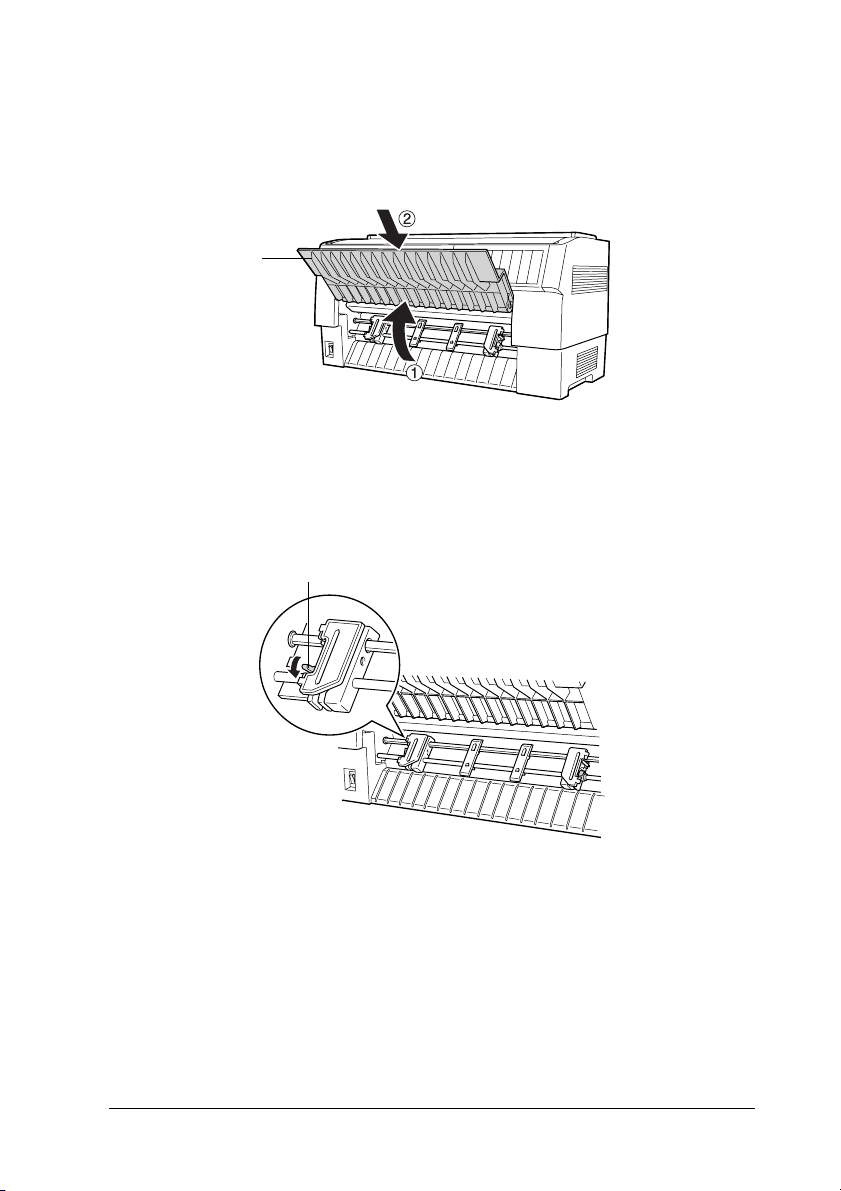
2. Aprire il coperchio anteriore della stampante sollevandone il
centro dell’estremità inferiore finché non rimane bloccato,
come illustrato nella figura.
coperchio
anteriore
2
2
2
2
3. Rilasciare le leve di blocco trascinatore su entrambi i
trascinatori destro e sinistro tirando ciascuna leva verso il
basso.
leva di blocco trascinatore
Attenzione:
Non provare a tirare il cavo elastico o a rimuoverlo dal
c
trattore.
2
2
2
2
2
2
2
2
Gestione della carta 15

4. Posizionare il trascinatore sinistro in modo che i denti del
trascinatore siano a sinistra della freccia di contrassegno sulla
scala. Bloccarlo in posizione sollevando la leva di blocco
trascinatore.
freccia di contrassegno sulla scala
5. Quindi far scorrere il trascinatore destro facendolo
corrispondere approssimativamente alla larghezza della
carta. (Non bloccarlo in posizione.)
16 Gestione della carta
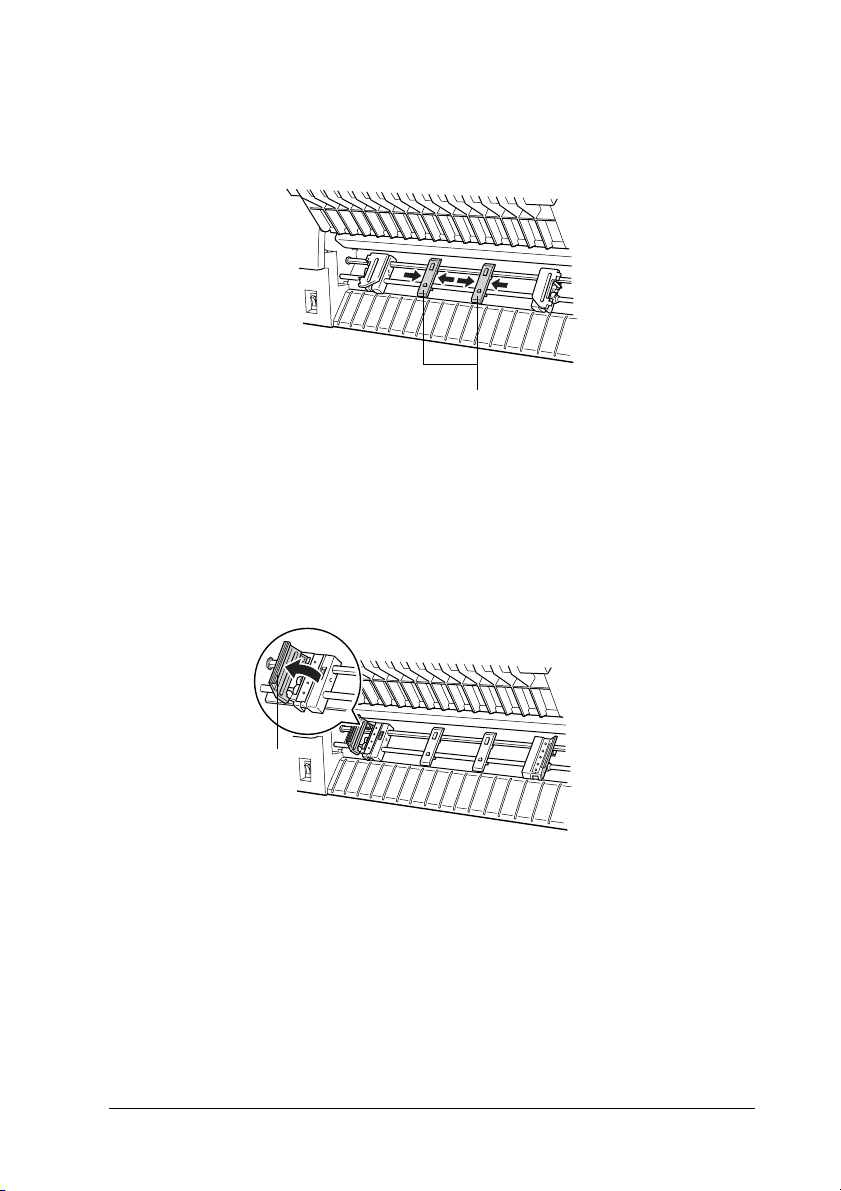
6. Far scorrere i due supporti per la carta posizionandoli a una
distanza regolare tra i due trascinatori.
supporti carta
2
2
2
2
Nota:
Per utilizzare la carta di larghezza inferiore a quattro pollici,
rimuovere i supporti per la carta.
7. Aprire entrambi i coperchi dei trascinatori.
coperchio
trascinatore
2
2
2
2
2
2
2
2
Gestione della carta 17
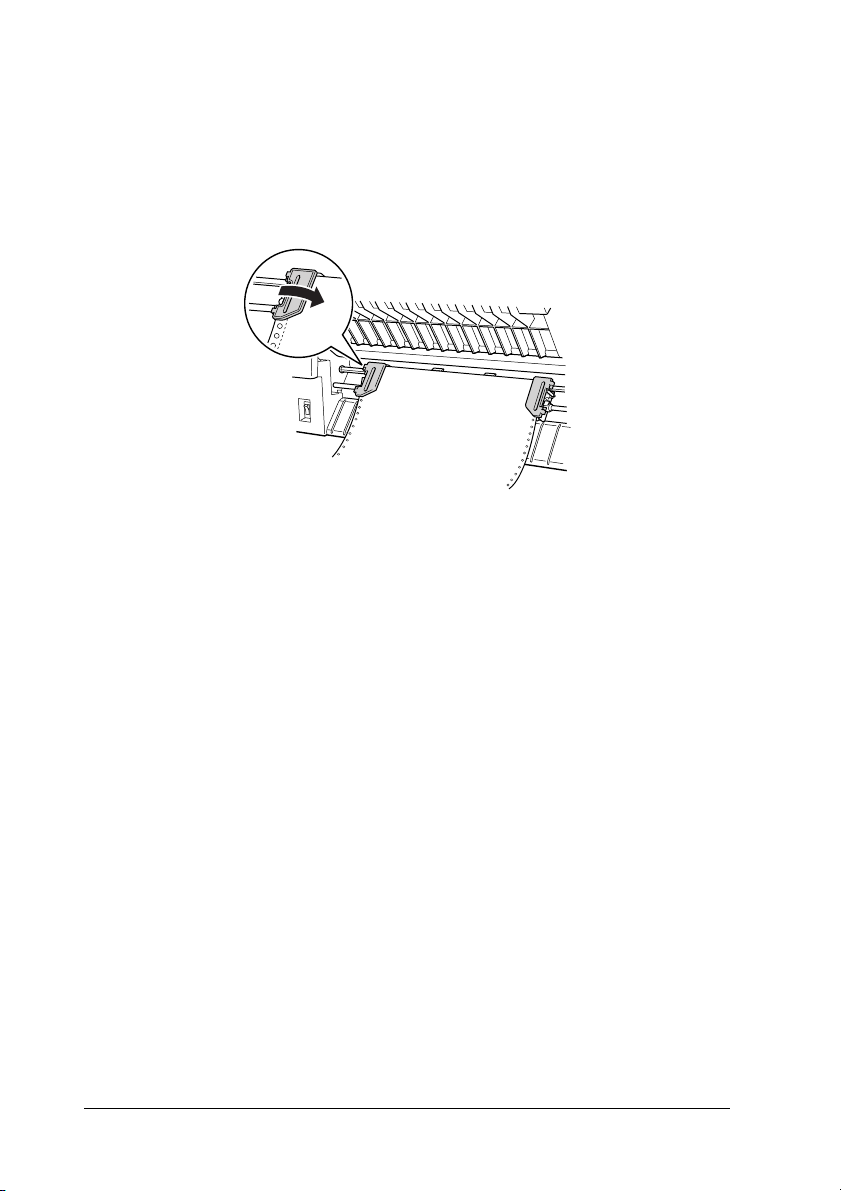
8. Assicurarsi che la carta presenti un bordo pulito e diritto e
quindi collocare alcuni dei primi fori della carta sui denti del
trascinatore, come illustrato nella figura. Il lato della carta su
cui si desidera stampare deve essere rivolto verso se stessi.
Chiudere i coperchi dei trascinatori.
Nota:
Quando si carica la carta dalla parte anteriore della stampante,
assicurarsi di posizionare la carta in un modo che risulti più bassa
rispetto a dove è collocata la stampante. Il posizionamento della carta
allo stesso livello o ad un livello superiore rispetto alla stampante
può causare l’inceppamento della carta.
18 Gestione della carta
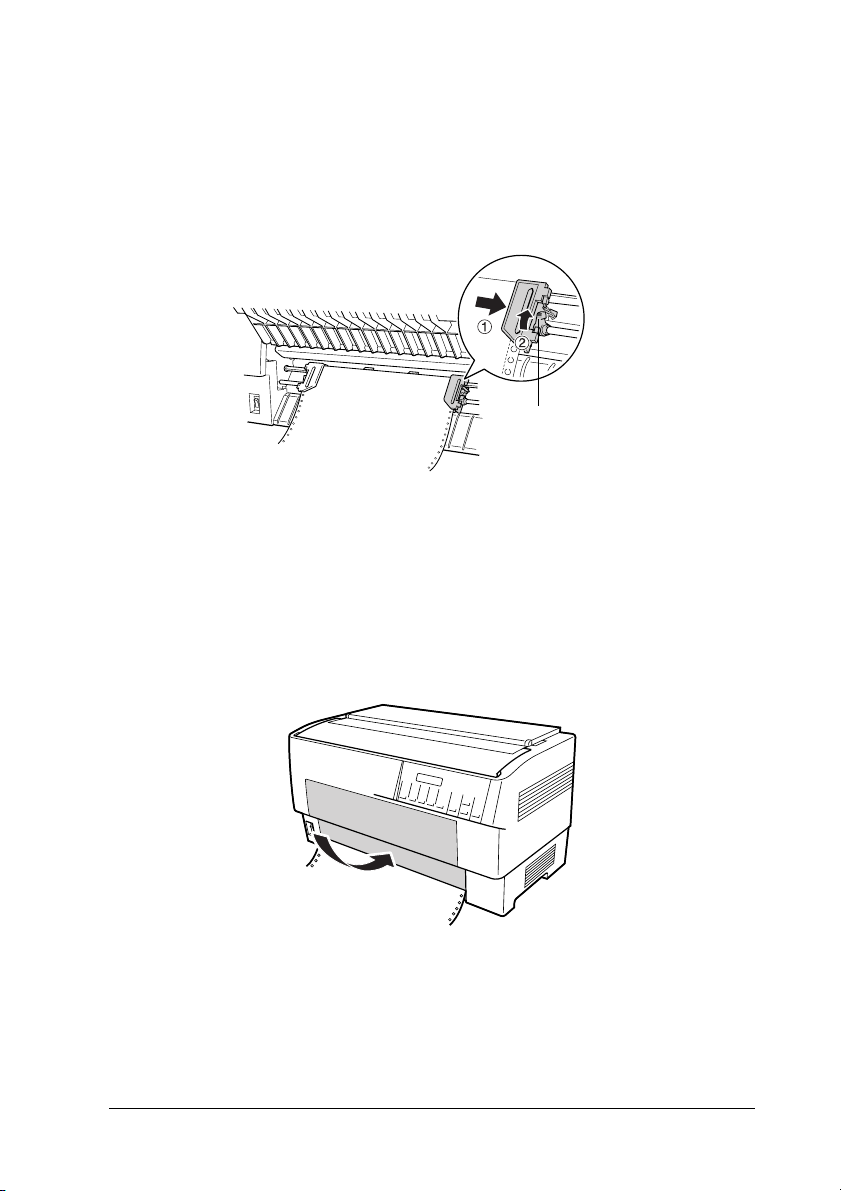
9. Far scorrere il trascinatore destro affinché la carta risulti
diritta e senza pieghe. Bloccare il trascinatore in posizione
sollevando la leva di blocco trascinatore. Dopo averlo
bloccato, è possibile che il trascinatore destro si muova
leggermente; ciò è normale.
leva di blocco
trascinatore
2
2
2
2
2
Nota:
Quando si regola il trascinatore destro, fare attenzione a non tendere
eccessivamente la carta.
10. Tirare delicatamente il coperchio anteriore della stampante e
abbassarlo finché non è chiuso.
2
2
2
2
2
2
2
Gestione della carta 19
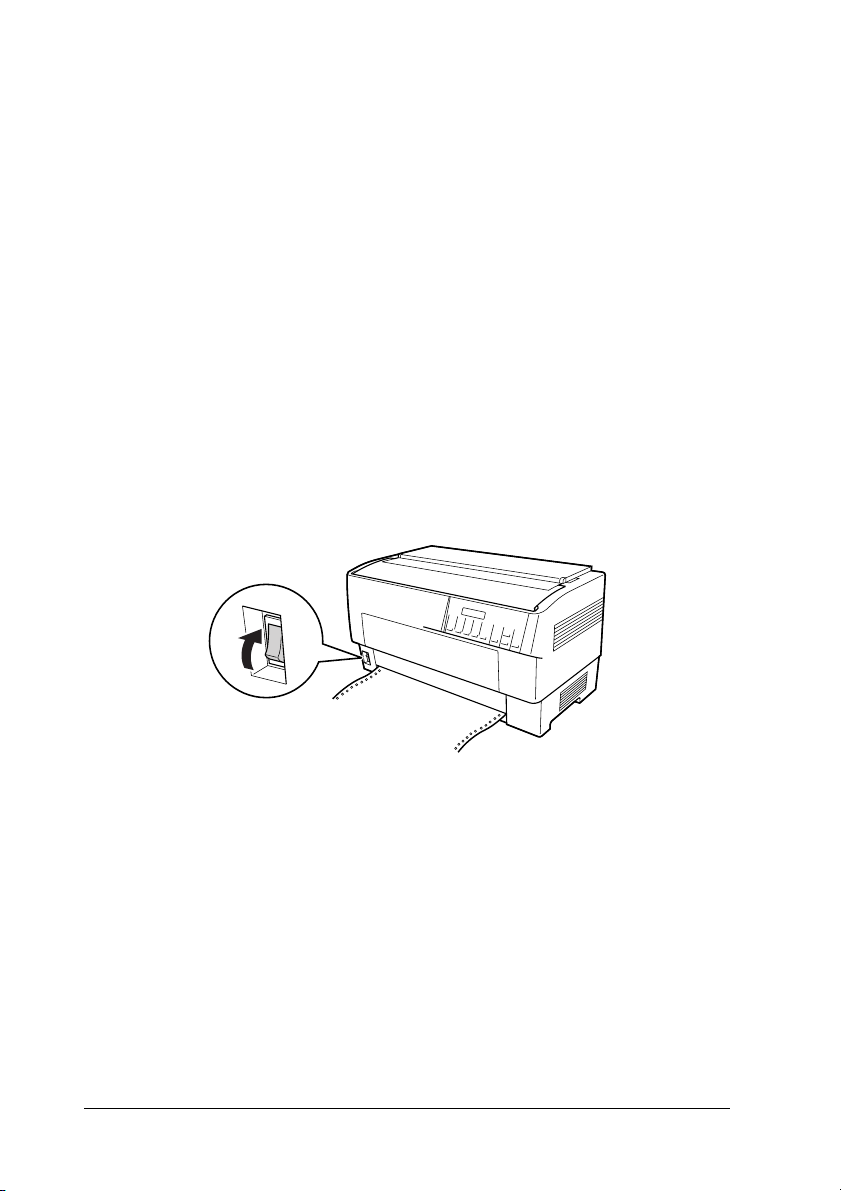
Attenzione:
❏ Non spingere il coperchio anteriore direttamente verso il
c
basso; prima di abbassarlo, tirarlo delicatamente.
❏ Prima di accendere la stampante, assicurarsi
scrupolosamente di aver rimosso tutti i materiali di
protezione. (Per informazioni dettagliate vedere le
istruzioni per togliere l’imballaggio fornite assieme alla
stampante.) L’accensione della stampante quando la
testina di stampa non può muoversi potrebbe
danneggiare gravemente il meccanismo.
11. Accendere la stampante. La testina di stampa si muove verso
sinistra e il display LCD si accende. Inoltre le frecce del
trattore anteriore o posteriore dell’indicatore Tractor Select
si illuminano a seconda del trattore selezionato all’ultimo
spegnimento della stampante.
20 Gestione della carta
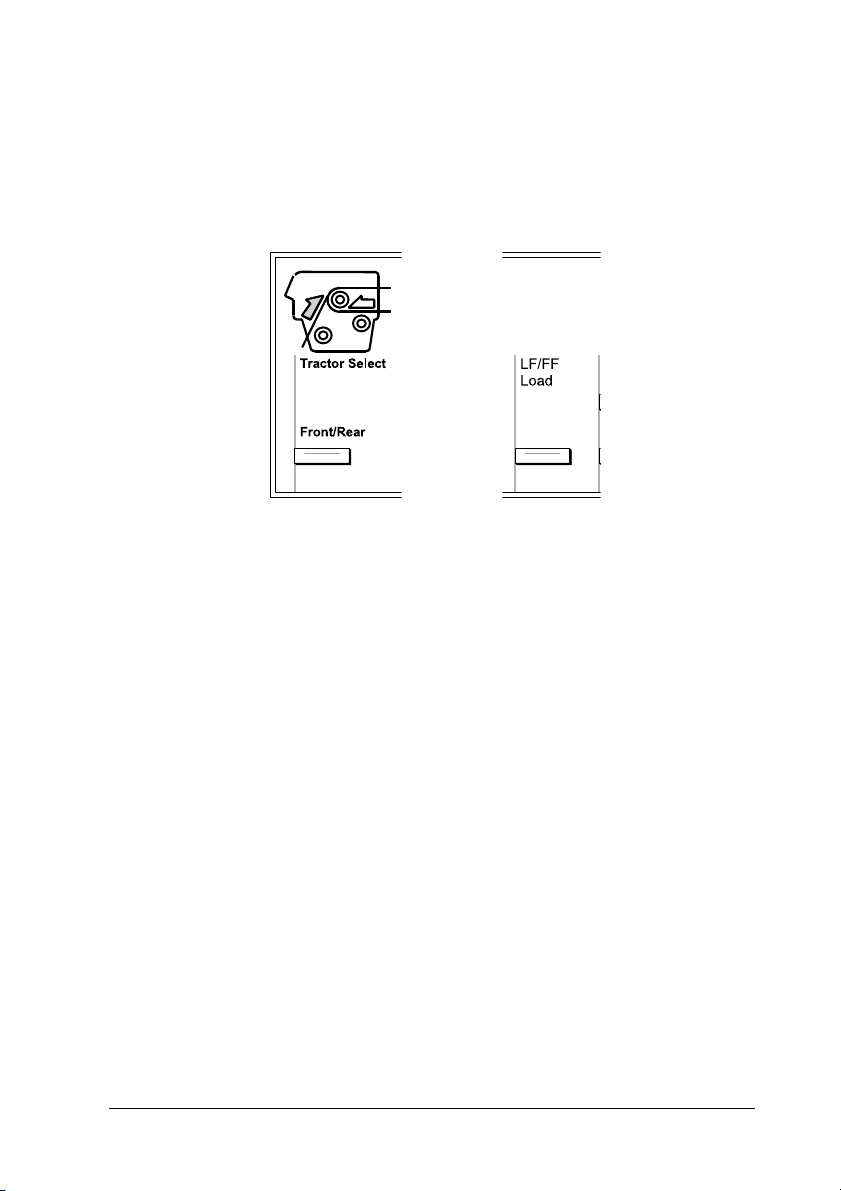
12. Controllare l’indicatore Tractor Select per vedere quale
trattore è selezionato:
Se la spia a freccia del trattore anteriore è rossa, premere il
tasto LF/FF Load per caricare la carta.
2
2
2
2
2
Se la spia a freccia del trattore posteriore è rossa, premere il
tasto Front/Rear per passare al trattore anteriore. Quando si
passa da un trattore all’altro, la carta viene caricata
automaticamente.
L’indicatore Tractor Select diventa verde. La carta è ora caricata
nella posizione di inizio modulo. Se si nota che la stampa inizia
troppo in alto o troppo in basso sulla pagina, regolare la posizione
della carta. Per istruzioni, vedere “Regolazione della posizione
della carta” a pagina 29.
2
2
2
2
2
2
2
Gestione della carta 21
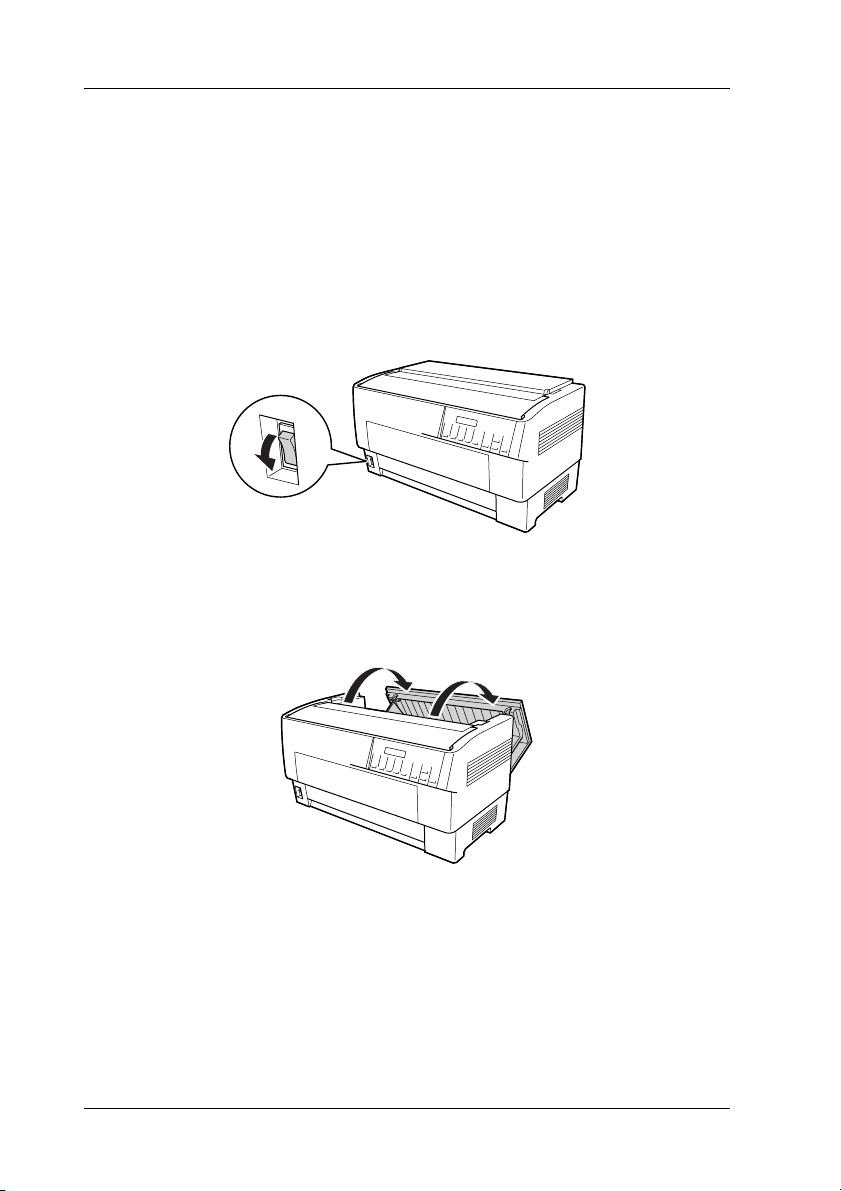
Caricamento della carta sul trattore posteriore
Per caricare la carta sul trattore posteriore, effettuare i passaggi
che seguono: (Non è necessario rimuovere la carta dal trattore
anteriore.)
1. Spegnere la stampante.
2. Aprire il coperchio superiore della stampante come illustrato
nella figura.
22 Gestione della carta
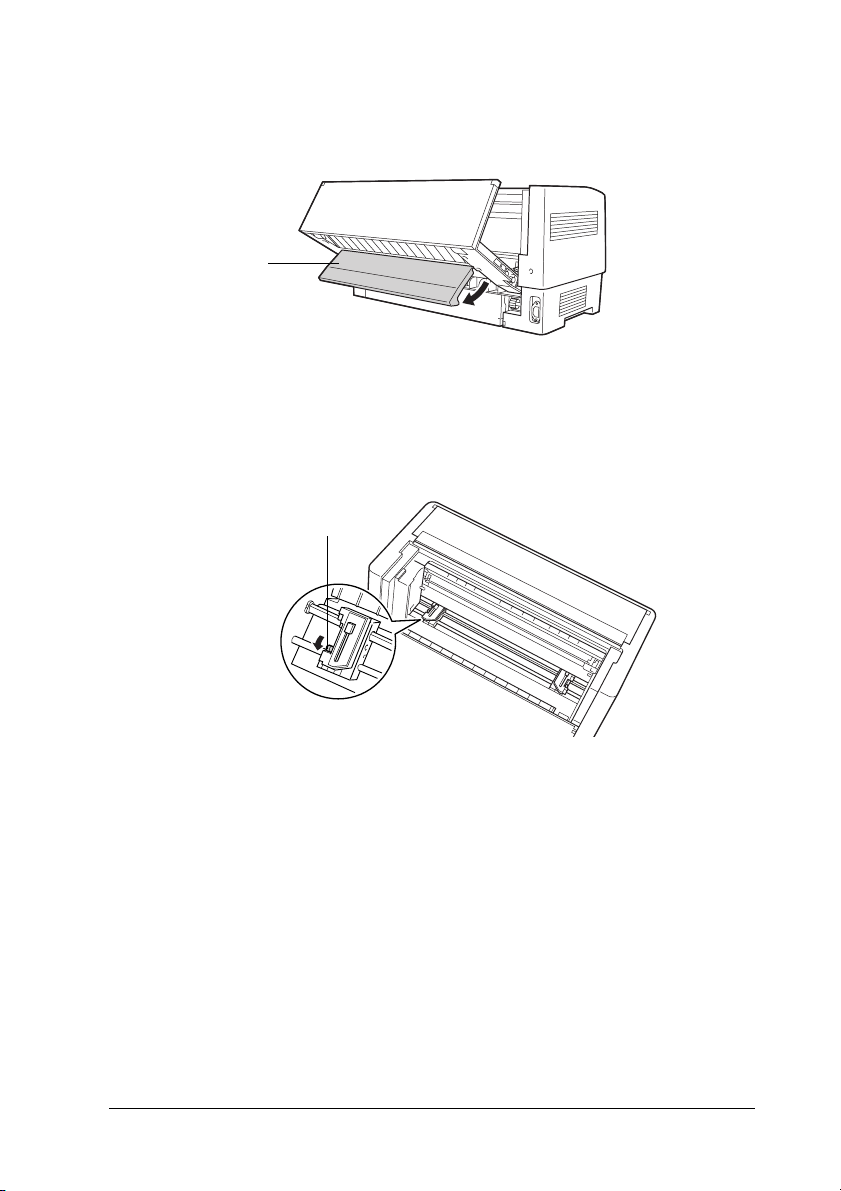
3. Aprire lo sportello posteriore sul retro del coperchio
superiore.
sportello
posteriore
2
2
2
4. Rilasciare le leve di blocco trascinatore dei trascinatori destro
e sinistro del trattore posteriore tirando ciascuna leva in
avanti.
leva di blocco
trascinatore
Attenzione:
Non provare a tirare il cavo elastico o a rimuoverlo dal
c
trattore.
2
2
2
2
2
2
2
2
Gestione della carta 23
2
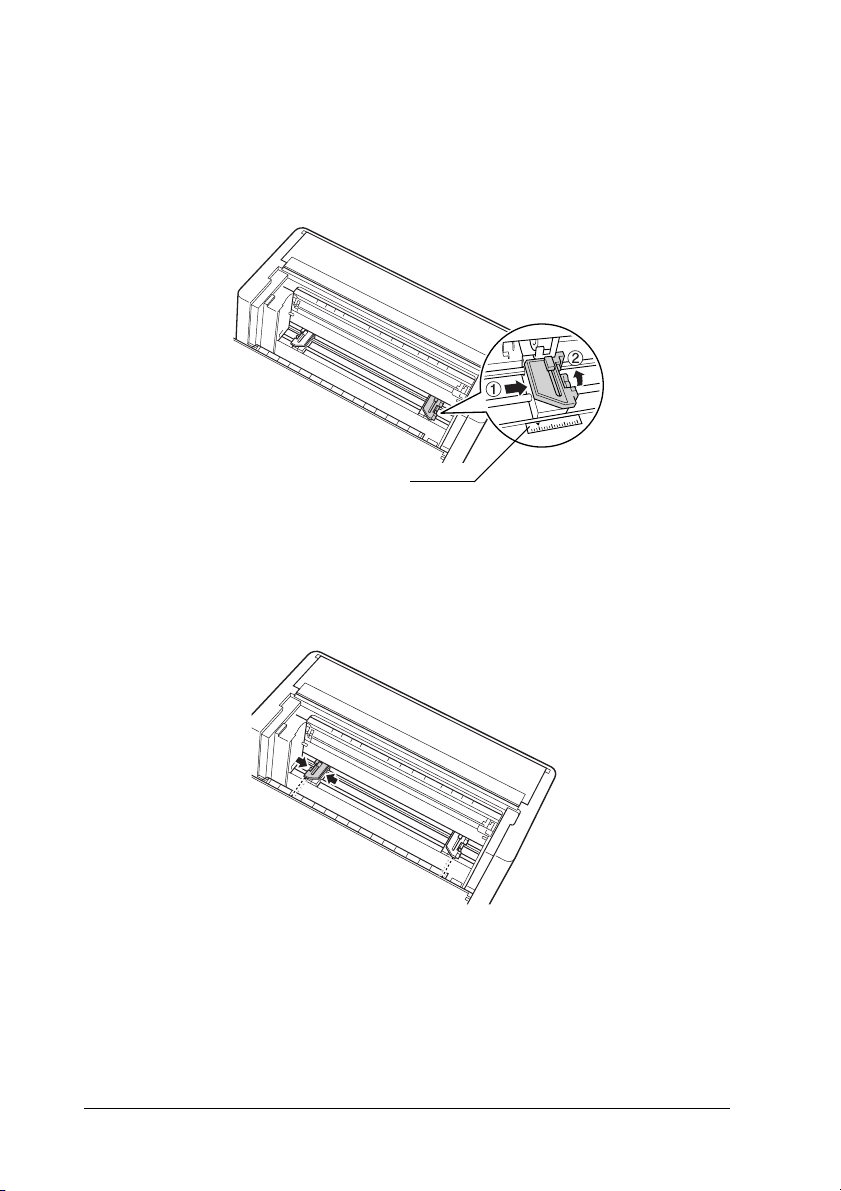
5. Posizionare il trascinatore destro in modo che i denti del
trascinatore siano a destra della freccia di contrassegno sulla
scala. Bloccarlo in posizione spingendo indietro la leva di
blocco trascinatore.
freccia di contrassegno sulla scala
6. Quindi far scorrere il trascinatore sinistro facendolo
corrispondere approssimativamente alla larghezza della
carta. (Non bloccarlo in posizione.)
24 Gestione della carta
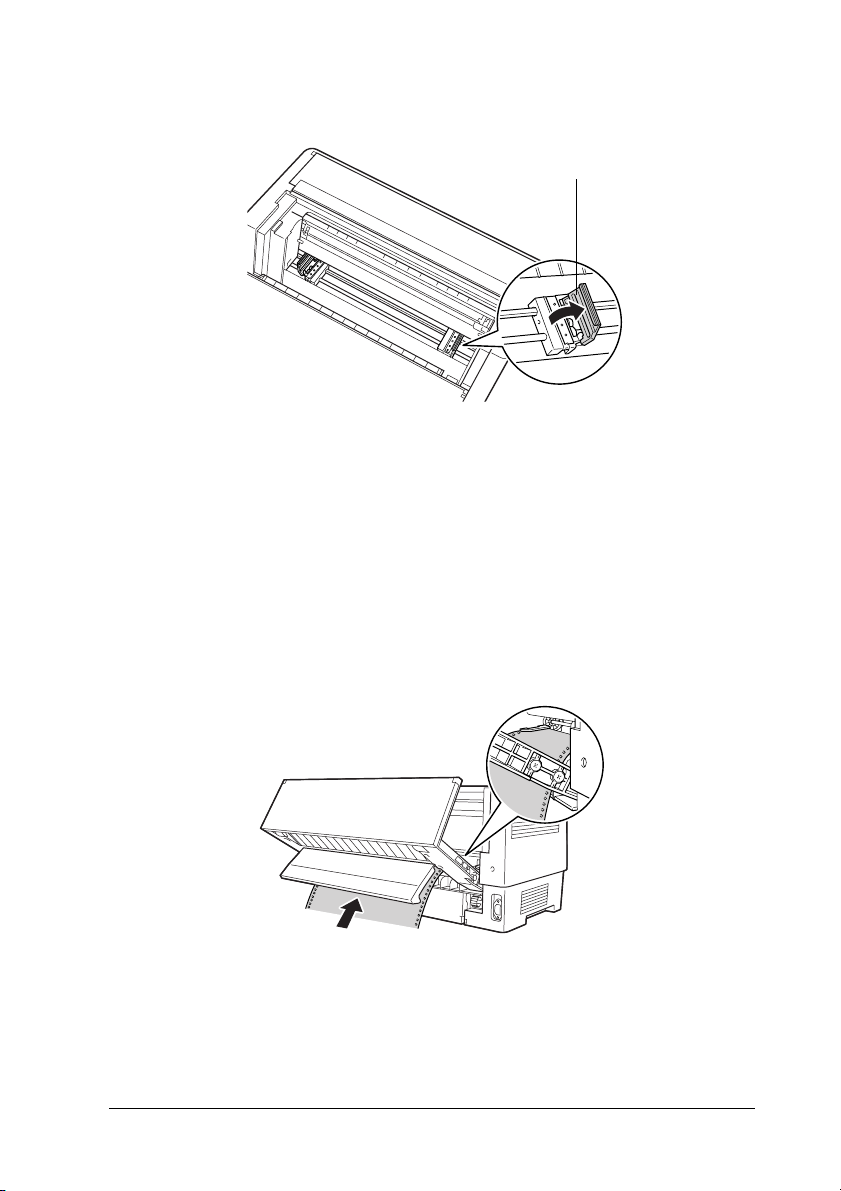
7. Aprire entrambi i coperchi dei trascinatori.
coperchio trascinatore
2
2
2
2
8. Assicurarsi che la carta presenti un bordo pulito e diritto.
Inserire la carta attraverso l’apertura sul retro della
sta mpa nte , av en do c ura che il l ato su c ui s i d esid er a sta mp are
sia rivolto verso il basso.
Nota:
Per rendere l’operazione più semplice è consigliabile caricare la carta
posizionandosi sul lato della stampante. In questo modo è possibile
inserire la carta nell’apertura con una mano e tirarla con l’altra.
2
2
2
2
2
2
2
2
Gestione della carta 25
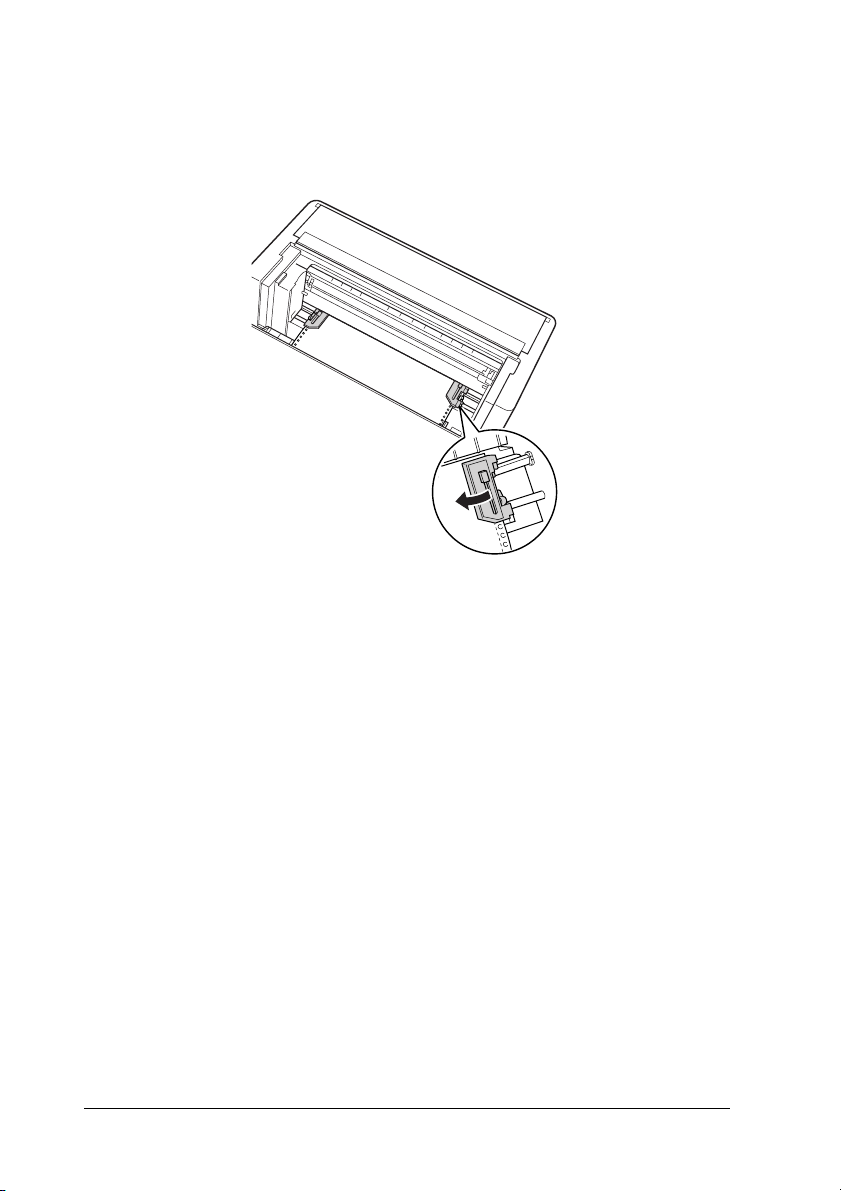
9. Collocare alcuni dei primi fori della carta sui denti del
trascinatore come illustrato nella figura. Chiudere i coperchi
dei trascinatori.
26 Gestione della carta
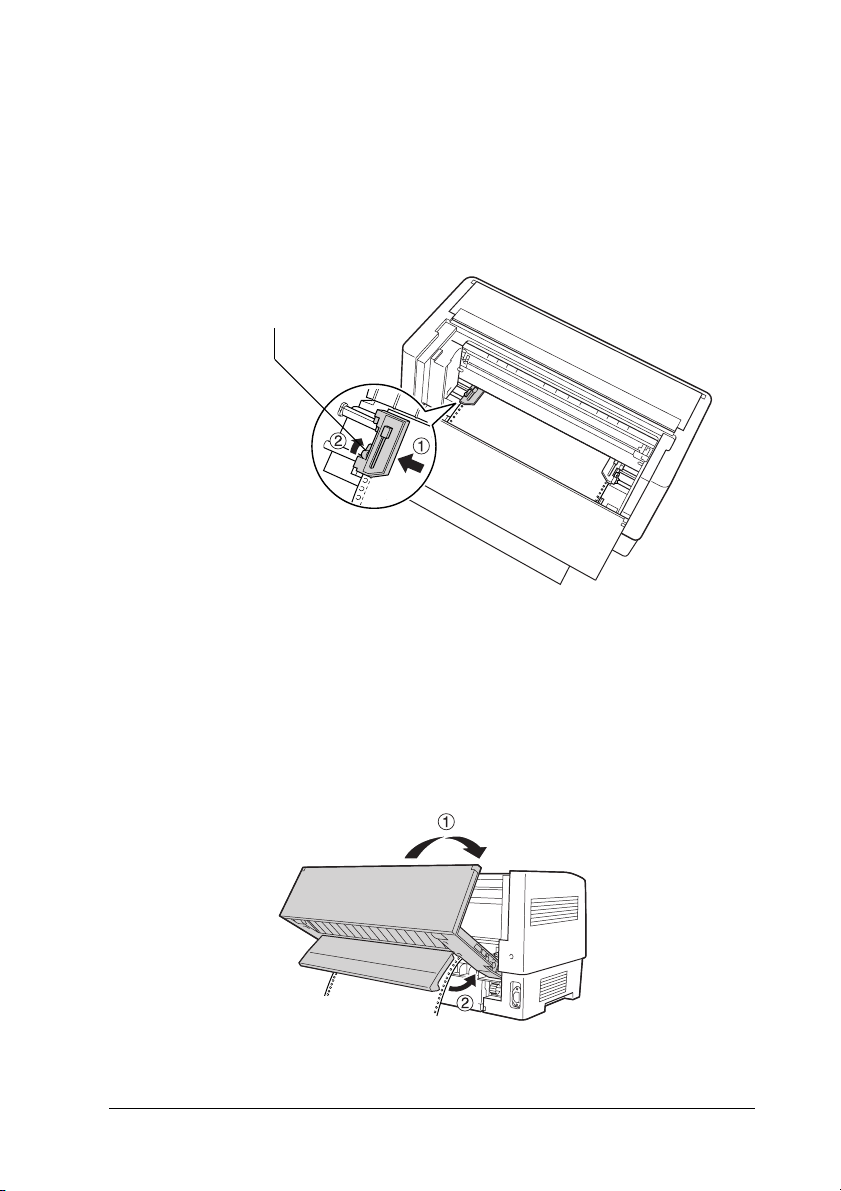
10. Far scorrere il trascinatore sinistro per eliminare ogni
rilassamento della carta. Assicurarsi che la carta sia diritta e
senza pieghe. Spingere la leva di blocco trascinatore indietro
per bloccare il trascinatore in posizione. Dopo averlo bloccato,
è possibile che il trascinatore destro si muova leggermente;
ciò è normale.
2
2
leva di blocco
trascinatore
Nota:
Quando si regola il trascinatore sinistro, fare attenzione a non
tendere eccessivamente la carta.
11. Chiudere il coperchio superiore e lo sportello posteriore. La
carta è ora caricata e in posizione di attesa.
2
2
2
2
2
2
2
2
Gestione della carta 27
2
2
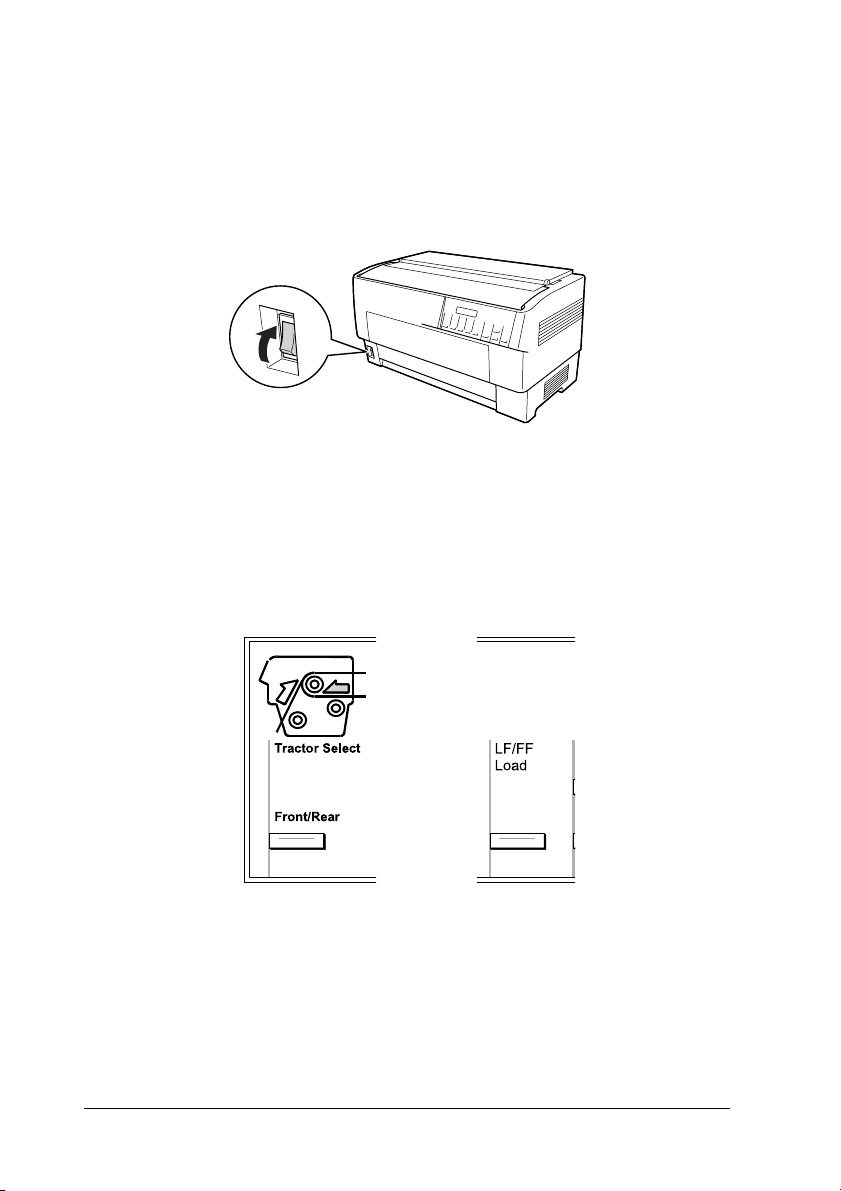
12. Accendere la stampante. La testina di stampa si muove verso
sinistra e il display LCD si accende. Inoltre le frecce del
trattore anteriore o posteriore dell’indicatore Tractor Select
si illuminano a seconda del trattore selezionato all’ultimo
spegnimento della stampante.
13. Controllare l’indicatore Tractor Select per vedere quale
trattore è selezionato:
Se la spia a freccia del trattore posteriore è rossa, premere il
tasto LF/FF Load per caricare la carta.
Se la spia a freccia del trattore anteriore è rossa, premere il
tasto Front/Rear per passare al trattore posteriore. Quando si
passa da un trattore all’altro, la carta viene caricata
automaticamente.
28 Gestione della carta
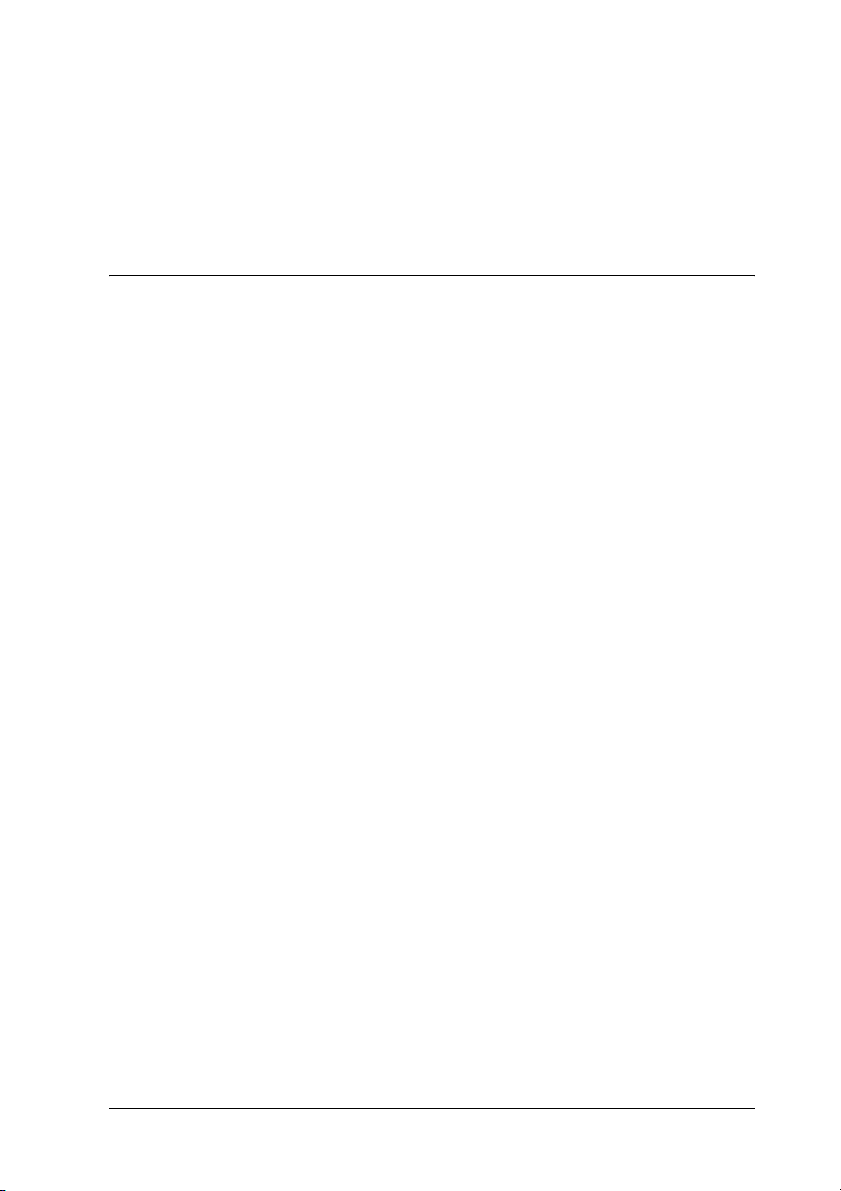
L’indicatore Tractor Select diventa verde. La carta è ora caricata
nella posizione di inizio modulo. Se si nota che la stampa inizia
troppo in alto o troppo in basso sulla pagina, regolare la posizione
della carta. Per istruzioni, vedere “Regolazione della posizione
della carta” a pagina 29.
2
2
Regolazione della posizione della carta
È possibile regolare sia la posizione di inizio modulo sia la
posizione di stampa a qualsiasi punto della pagina utilizzando i
tasti Micro Feed e Top of Form. Quindi, la stampante memorizza
la nuova posizione di inizio modulo. Quando si utilizza il trattore
opzionale, è possibile regolare la posizione della carta come
descritto di seguito.
Nota:
La posizione di stampa (in base alla posizione di inizio modulo) è
controllata dal software in uso. Per modificare la posizione di stampa,
regolare le impostazioni di stampa del software in uso. Utilizzare la
procedura che segue solo nel caso in cui il software in uso non consenta
la regolazione della posizione di stampa.
Regolazione della posizione di inizio modulo
La posizione di inizio modulo è la posizione sulla quale la
stampante porta la carta quando la carica o effettua un
avanzamento pagina. Questa posizione è importante in quanto
determina il punto di ogni pagina in cui comincia la stampa. Se la
stampa è troppo alta o troppo bassa sulla pagina, è possibile
regolare la posizione di inizio modulo in modo permanente o
temporaneo a seconda dell’utilizzo del tasto Top of Form.
2
2
2
2
2
2
2
2
2
Gestione della carta 29
2
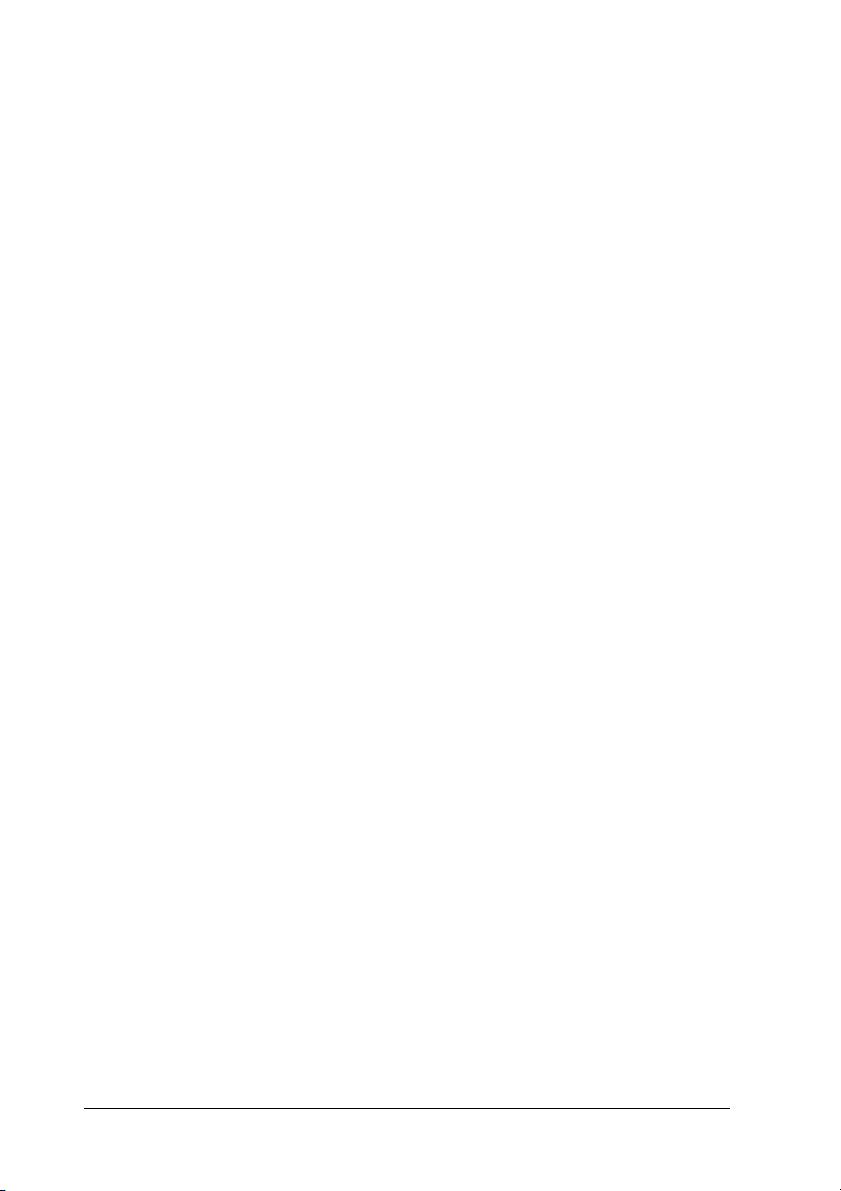
❏ Quando si desidera modificare la posizione di inizio modulo
permanentemente, si accede alla modalità inizio modulo
utilizzando il tasto Top of Form del pannello di controllo. La
stampante memorizza la nuova posizione di inizio modulo
riproponendola anche una volta spenta, resettata o
inizializzata. (La stampante memorizza separatamente la
posizione di inizio modulo del trattore anteriore e posteriore.)
❏ Quando si desidera modificare la posizione di inizio modulo
temporaneamente, regolare la posizione utilizzando i tasti
Micro Feed mentre la stampante è in stato pausa senza
accedere alla modalità inizio modulo. La stampante
memorizza temporaneamente la posizione di inizio modulo
senza riproporla quando si carica la carta la volta successiva,
si passa da un trattore all’altro o si spegne la stampante.
È possibile impostare la posizione di inizio modulo da 4,2 mm
(0,17 pollici) a 33,9 mm (1,33 pollici) sotto il bordo superiore della
carta. L’impostazione predefinita è di 8,5 mm (0,33 pollici).
Per resettare la posizione di inizio modulo (modifica
permanente), effettuare i passaggi che seguono.
Attenzione:
Per regolare la posizione di inizio modulo quando si stampa su
c
etichette, moduli continui con etichette o moduli multistrato
sovrapposti, utilizzare soltanto il tasto Micro Feedu; non
accedere alla modalità inizio modulo. Non alimentare mai
etichette all’indietro nella stampante.
1. Assicurarsi che la stampante si accesa e che il trattore
desiderato sia selezionato (la spia a freccia del trattore
corrispondente deve essere accesa).
30 Gestione della carta
